Page 1
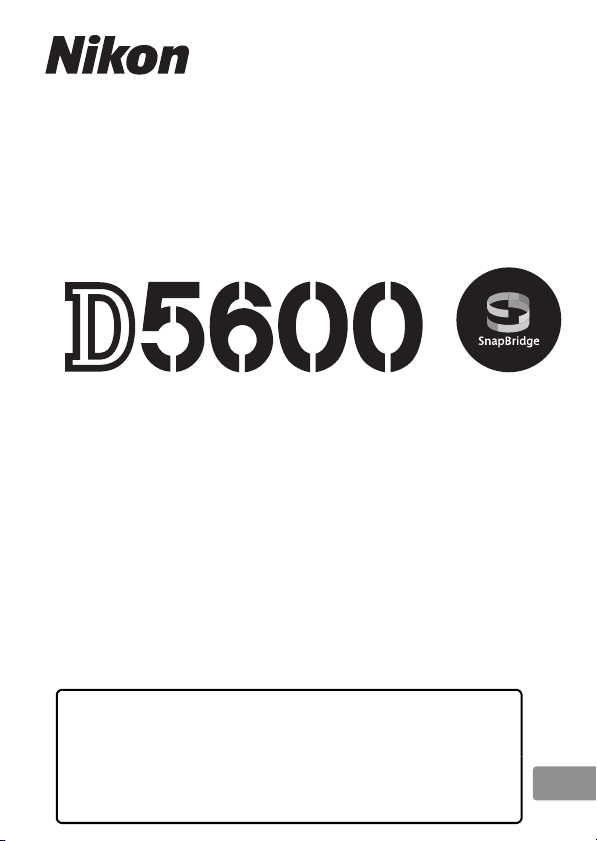
디지털 카메라
참조 설명서
Kr
•카메라를 사용하기 전에 본 설명서를 끝까지 읽으십시오.
•카메라를 올바르게 사용하려면 “안전상의 주의”(xiii페이
지)를 읽으십시오.
•본 설명서를 읽은 후 나중에 참조할 수 있도록 쉽게 찾을 수
있는 장소에 보관하십시오.
Page 2
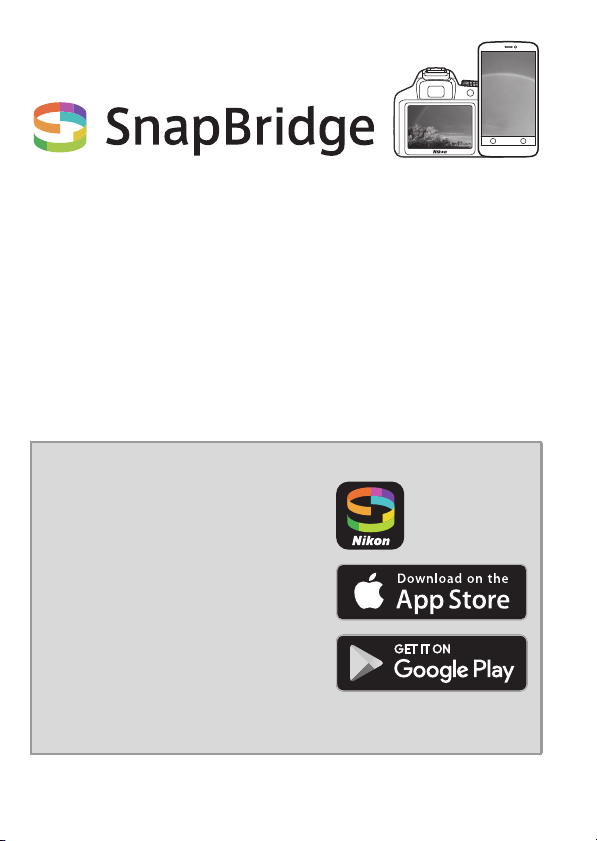
Your images. The world. Connected
Nikon의 새로운 서비스인 SnapBridge 에 오신 여러분을 환영합
니다. SnapBridge 를 통해 더욱 다양한 이미지를 경험하세요.
SnapBridge는
Bluetooth
하여 기존의 카메라와 호환 스마트 장치 사이의 기술적 한계를 극
복합니다. Nikon 카메라와 렌즈에 담은 여러분의 소중한 이야기
가 촬영과 동시에 스마트 장치로 자동 전송됩니다. 힘들이지 않고
도 클라우드 저장 서비스로 업로드하여 스마트 장치에서 마음대
로 액세스할 수 있습니다. 언제 어디서나 원하는 대로 공유할 수 있
습니다.
시작하려면 SnapBridge 앱을 다운로드하십시오!
지금 SnapBridge 앱을 스마트 장치에 다
운로드하여 여러 가지 편리한 기능을 사용
해보십시오. 몇 가지 간단한 절차를 통해
앱에서 Nikon 카메 라와 호 환 iPhone
iPad
및/또 는 iPod touch 또는 Android™
운영 체제에서 실행되는 스마트 장치를
연결합니다. SnapBridge는 Apple App
, Google Play™ 및 다음 웹 사이트
Store
에서 무료로 다운로드할 수 있습니다.
http://snapbridge.nikon.com
SnapBridge에 대한 최신 정보는 해당 지
역의 Nikon 웹사이트를 방문하십시오(0 xxi).
저에너지(BLE) 기술과 전용 앱을 접목
,
Page 3
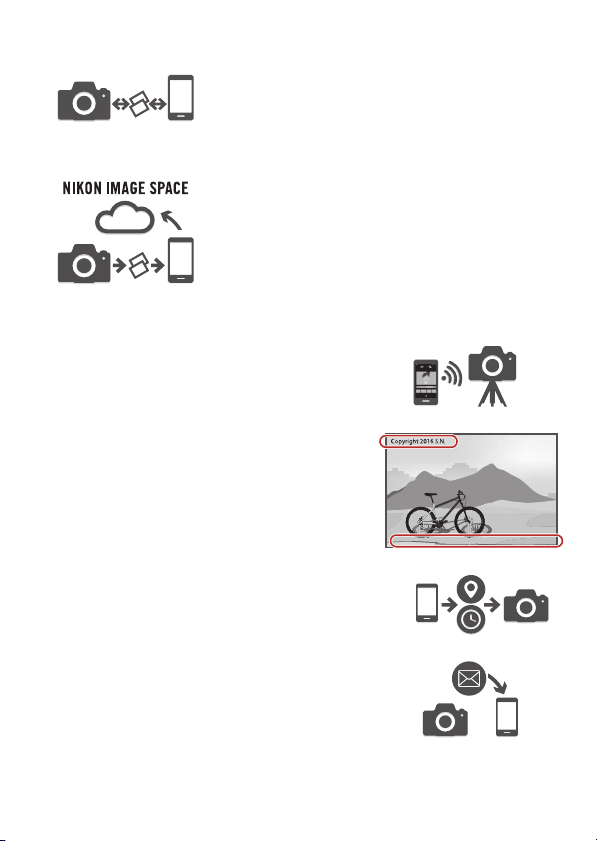
SnapBridge와 함께 하는 신나는 경험
카메라와 스마트 장치가 계속 연결되어 있으므로
카메라에서 스마트 장치로 화상을 자동으로 전송
할 수 있어 이전보다 온라인에서 사진을 더욱 쉽
게 공유할 수 있습니다.
사진과 썸네일 이미지를 NIKON IMAGE SPACE
클라우드 서비스로 업로드할 수 있습니다
여러분의 삶을 더욱 풍요롭게 하는 다양한 서비스
• 카메라 원격 기능
• 화상에 최대 2개까지 크레딧 정보 삽입
(예: 저작권, 설명, 텍스트 및 로고)
Nikon D5600, AF-P DX NIKKOR 18–55mm f/3.5–5.6G VR
• 카메라 날짜와 시간 정보 및 위치 정보 자
동 업데이트
• 카메라 펌웨어 업데이트 수신
i
Page 4
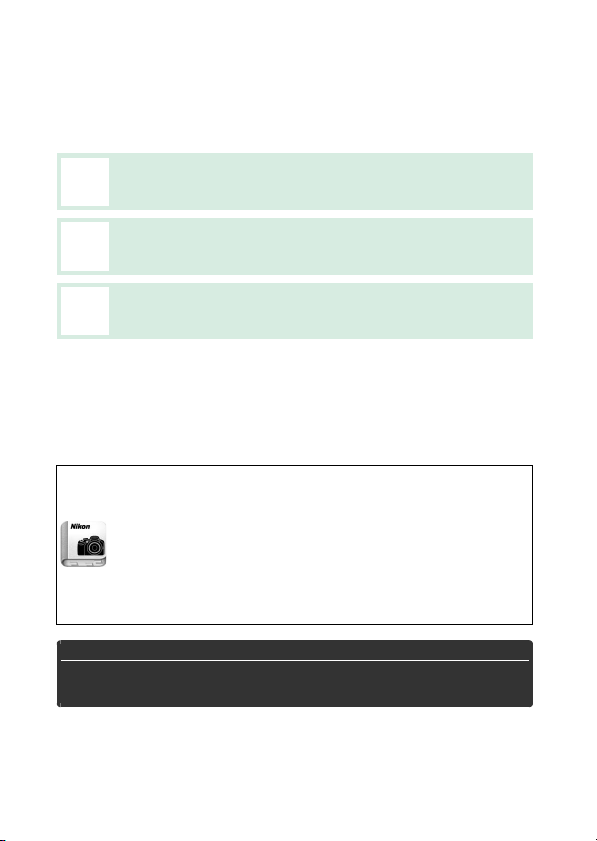
카메라를 잘 활용하려면 지시사항을 끝까지 읽고 어느 사용자
나 쉽게 볼 수 있는 곳에 보관하시기 바랍니다.
설명서에 사용된 기호
필요한 정보를 손쉽게 찾을 수 있도록 다음 기호를 사용합니다.
이 아이콘은 주의, 즉 카메라의 손상을 방지하기 위해
D
사용하기 전에 읽어야 하는 정보를 나타냅니다.
이 아이콘은 주(註) 즉, 카메라를 사용하기 전에 읽어
A
야 하는 정보를 나타냅니다.
이 아이콘은 이 설명서의 다른 페이지를 참조하라는
0
의미입니다.
카메라 모니터에 나타나는 메뉴 항목, 옵션 및 메시지는 굵게 표시됩
니다.
카메라 설정
이 설명서의 내용은 기본 설정 사용을 전제로 한 것입니다.
Nikon Manual Viewer 2
스마트폰이나 태블릿에 Nikon Manual Viewer 2 앱을 설치하
면 언제 어디서나 Nikon 디지털 카메라 설명서를 볼 수 있습
니다. Nikon Manual Viewer 2는 App Store 및 Google Play
에서무료로 다운로드할 수 있습니다. 앱과 기타 제품 설명서
를 다운로드하려면 인터넷에 연결되어야 하며 통신업체 또는
인터넷 서비스 제공업체가 인터넷 요금을 부과할 수 있습니
다.
A 안전상의 주의
카메라를 처음 사용하기 전에 먼저 "안전상의 주의"(0 xiii~xvi)에
기재된 안전 지침을 읽어보십시오.
ii
Page 5
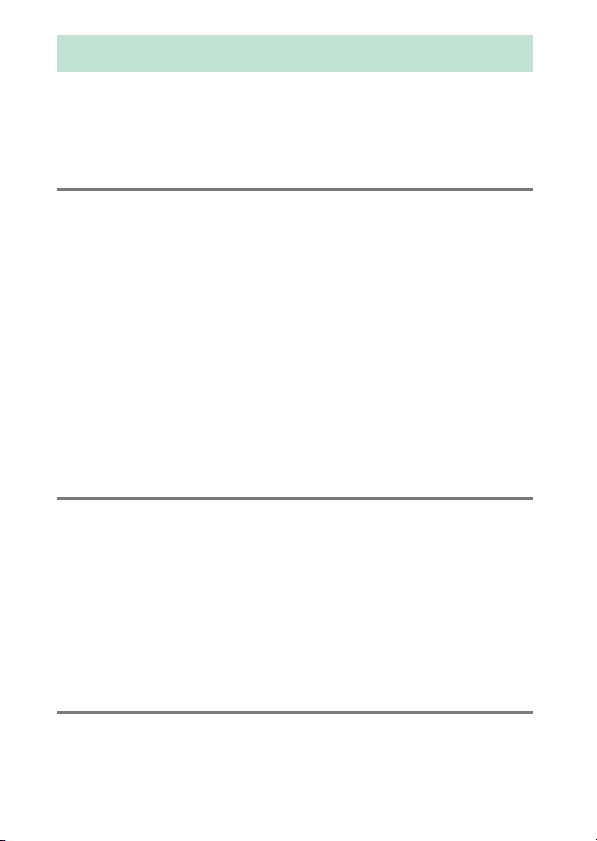
목차
안전상의 주의............................................................ xiii
주의 사항.................................................................. xvii
블루투스 및 Wi-Fi(무선 LAN).................................... xxii
사용하기 전에 1
카메라 알아보기............................................................ 1
카메라 본체 ................................................................ 1
모드 다 이 얼 ................................................................ 4
뷰파인더 .................................................................... 5
R (정 보) 버 튼 ............................................................ 6
P 버 튼 ...................................................................... 12
모니터 ........................................................................ 13
터치 스크린 사용하기................................................ 15
터치 스 크 린 촬 영....................................................... 17
화상 보기.................................................................. 23
메뉴 사용.................................................................. 25
첫 단계 26
카메라 스 트랩 부 착 ................................................... 26
배터리 충전 .............................................................. 26
배터리와 메모리 카드 삽입 ........................................ 27
모니터 열기 .............................................................. 29
렌즈 부착.................................................................. 30
카메라 설정 .............................................................. 33
뷰파인더 초점 맞추기................................................ 41
자습서 42
카메라 메뉴: 개요 ........................................................ 42
배터리 잔 량 및 촬 영 가능 매수...................................... 46
iii
Page 6
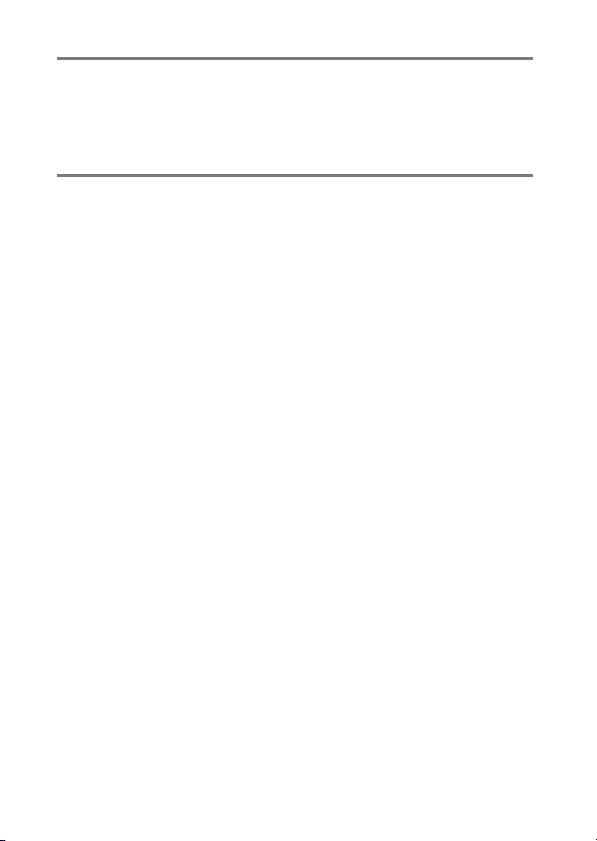
기본 촬영 및 재생 47
"간편 촬영" 모드(i와 j) ............................................. 47
기본 재생.................................................................... 56
불필요한 사진 삭제 ................................................... 57
피사체나 장면에 적합한 설정(장면 모드) 58
k 인 물 ................................................................ 59
l 풍 경 ................................................................ 59
p 아 이들 스냅 ..................................................... 59
m 스 포 츠 ............................................................. 60
n 클 로즈 업 ......................................................... 60
o 야 경 인 물 ......................................................... 60
r 야 경 ................................................................ 61
s 파 티/실 내 ........................................................ 61
t 해 변/설 경 ........................................................ 61
u 석 양 ................................................................ 62
v 여 명/황 혼 ........................................................ 62
w 애 완 동물 ......................................................... 62
x 촛 불 ................................................................. 63
y 꽃 .................................................................... 63
z 단 풍 ................................................................ 63
0 요 리 ................................................................. 64
iv
Page 7
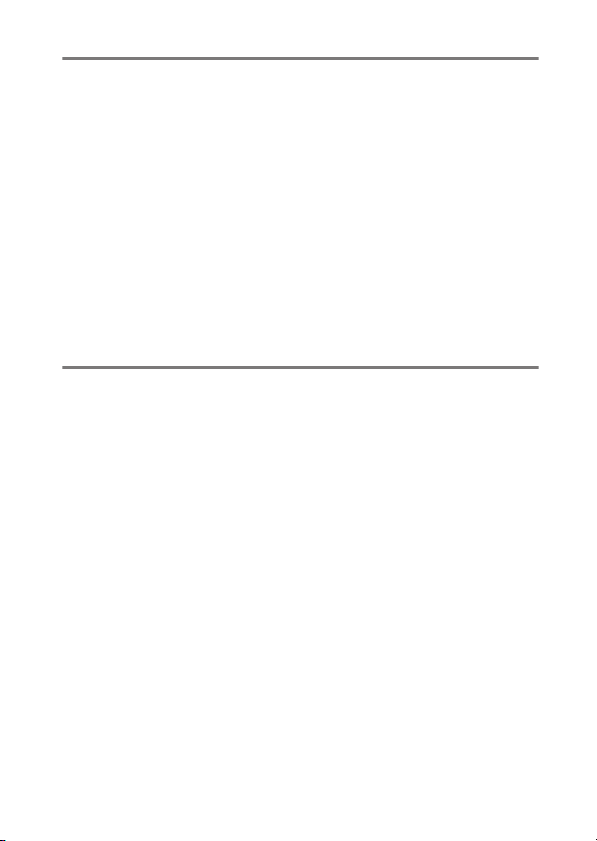
특수 효과 65
% 나 이 트 비전 ..................................................... 65
S 고 선명 ............................................................. 66
T 팝 컬 러 ........................................................... 66
U 포토 일러스트.................................................. 66
' 토 이 카 메라 효과 .............................................. 67
( 미니어처 효과.................................................. 67
3 특 정 색 상만 살리기 .......................................... 67
1 실 루엣 ............................................................. 68
2 하 이키 ............................................................. 68
3 로 우키 ............................................................. 68
라이브 뷰 에서 사 용할 수 있는 옵 션 ............................. 70
촬영에 관한 상세 정보 75
릴리즈 모드 선택......................................................... 75
연사 촬영(연사 모드) .................................................. 76
정숙 촬영.................................................................... 78
셀프 타이머 모드......................................................... 79
초점 ........................................................................... 82
초점 모 드.................................................................. 82
AF 영 역 모 드............................................................. 87
초점 고 정.................................................................. 93
수동 초 점.................................................................. 95
화질 및 화 상 사 이즈..................................................... 98
화질 ......................................................................... 98
화상 사이즈 ............................................................ 100
내장 플래시 사용....................................................... 101
자동 팝업 모드 ........................................................ 101
수동 팝업 모드 ........................................................ 103
v
Page 8
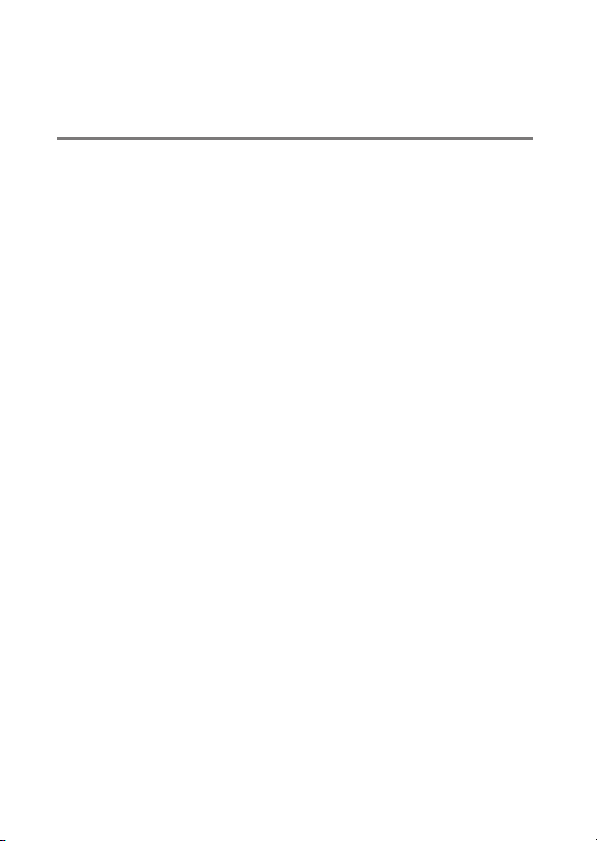
ISO 감 도 ................................................................... 107
인터벌 촬영 .............................................................. 109
초기 설 정 복 원 .......................................................... 115
P, S, A, M 모드 118
셔터 속도와 조리 개 ................................................... 118
P 모드 (자동 프로그램)............................................ 119
S 모 드 (셔 터 우선) ................................................... 121
A 모 드 (조 리개 우선 모드)........................................ 122
M 모 드 (수 동).......................................................... 123
장시간 노출(M 모드에 한 함)..................................... 125
노출 ......................................................................... 128
측광 방식................................................................ 128
자동 노 출 고 정 ........................................................ 130
노출 보정................................................................ 132
조광 보정................................................................ 134
밝은 부 분 과 그 림자 부 분의 세부 묘사 보 존 .................. 136
액티브 D-Lighting .................................................. 136
HDR(하이다이내믹레인지)...................................... 138
화이트 밸런스 ........................................................... 140
화이트 밸런스 미세조정........................................... 143
수동 프 리 셋 ............................................................ 145
브라케팅 .................................................................. 151
Picture Control ......................................................... 155
Picture Control 선택 ............................................... 155
Picture Control 수정 ............................................... 157
사용자 설정 Picture Control 만들기.......................... 161
vi
Page 9
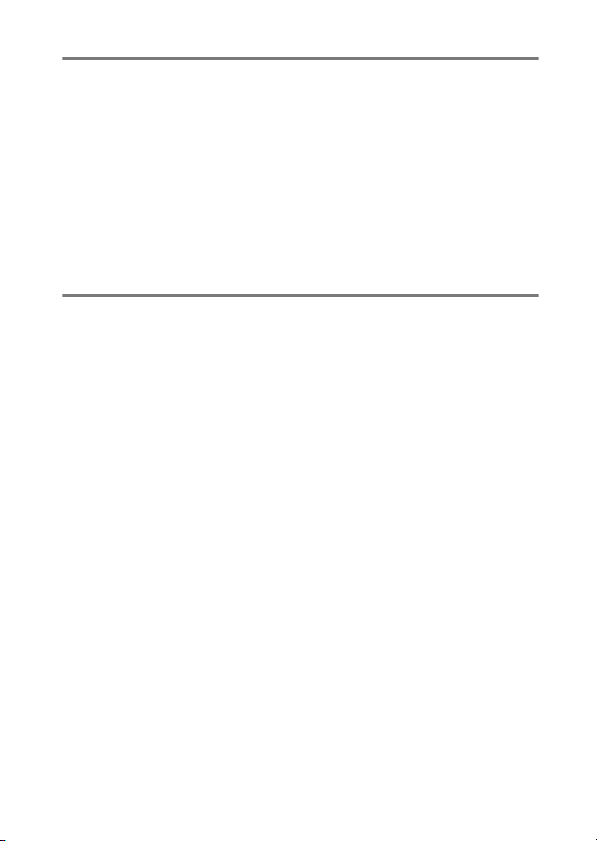
동영상 녹화 및 보기 164
동영상 녹 화 .............................................................. 164
P 버 튼 .................................................................... 166
동영상 설 정 ............................................................ 168
미속도 동 영상 ........................................................... 171
동영상 보 기 .............................................................. 176
동영상 편 집 .............................................................. 178
동영상 트 리밍 ......................................................... 178
선택한 프레임 저장 ................................................. 182
재생 및 삭제 184
전체 프레임 재생....................................................... 184
썸네일 재 생 ............................................................ 185
달력으로 보기......................................................... 186
P 버 튼 .................................................................... 187
화상 정보.................................................................. 188
확대 보기: 재 생 Zoom ............................................... 196
사진 삭제 방지 .......................................................... 200
화상 등급.................................................................. 201
개별 화상 등급 ........................................................ 201
복수 화상 등급 ........................................................ 202
업로드할 사진 선택 ................................................... 203
개별 사진 선택 ........................................................ 203
여러 사진 선택 ........................................................ 204
사진 삭제.................................................................. 205
전체화면, 썸네일, 달력으로 보기.............................. 205
재생 메 뉴................................................................ 206
슬라이드 쇼 .............................................................. 208
슬라이드 쇼 옵션..................................................... 209
vii
Page 10
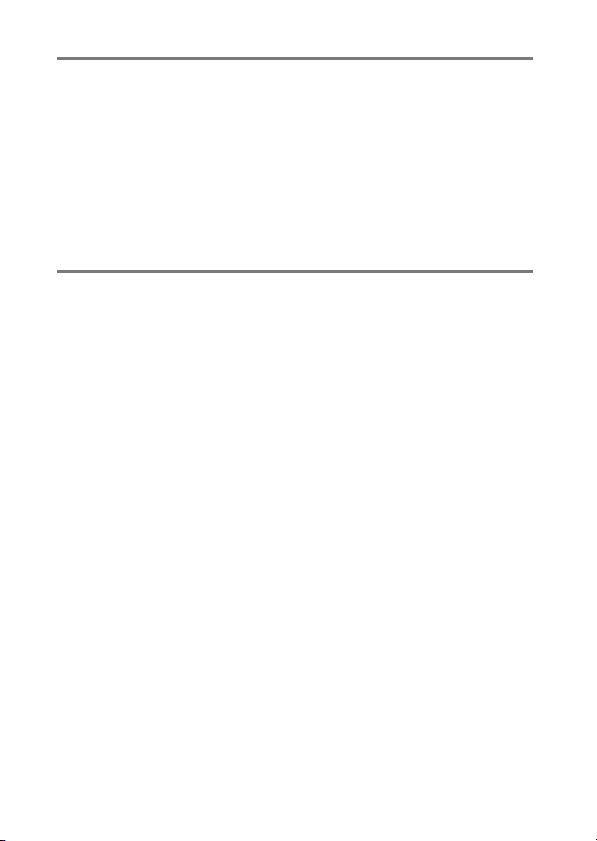
연결 210
ViewNX-i 설치.......................................................... 210
컴퓨터에 화상 복사 ................................................... 211
사진 인쇄.................................................................. 214
프린터 연결 ............................................................ 214
사진을 한 번에 한 장씩 인쇄하기 .............................. 215
복수 화 상 인 쇄 ........................................................ 216
TV에 서 화 상 보기 ...................................................... 218
카메라 메뉴 220
D 재 생 메 뉴: 화 상 관리 ............................................. 220
재생 메 뉴 옵 션 ........................................................ 220
재생 폴더 설정 ................................................... 221
재생화면 설정.................................................... 221
촬영 화상 확인 ................................................... 221
자동 화상 회전 ................................................... 222
화상 자동 회전 ................................................... 222
C 촬 영 메 뉴: 촬 영 옵션 ............................................. 223
촬영 메 뉴 옵 션 ........................................................ 223
촬영 메 뉴 초 기화................................................ 225
저장 폴더 .......................................................... 225
파일명 설 정 ....................................................... 227
NEF(RAW)기록 ................................................. 227
ISO 감 도 설 정 .................................................... 228
색공간............................................................... 230
장시간 노 출 노 이즈 감 소..................................... 230
고감도 노이즈 감소 ............................................ 231
비네트 컨 트롤 .................................................... 231
자동 왜곡 보정 ................................................... 232
광학식 손떨림 보정 ............................................ 232
viii
Page 11
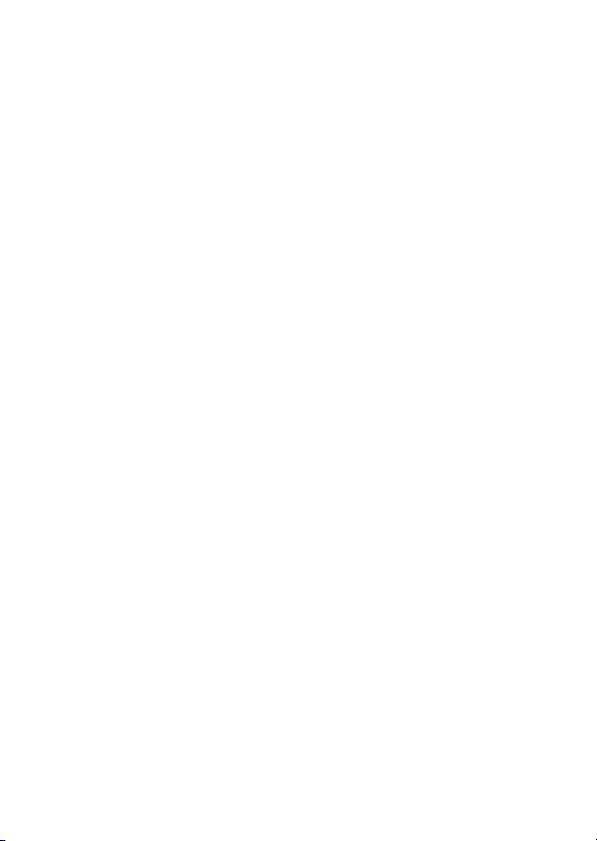
A 사용자 설정: 카메라 설정 미세조정......................... 233
사용자 설 정 ............................................................ 234
사용자 설 정 초 기화 ............................................ 235
a: 자 동 초 점......................................................... 235
a1: AF-C 우 선 조건 선택 .................................... 235
a2: 초 점 포 인트 수 ............................................. 236
a3: 내 장 AF 보조광............................................. 237
a4: 거 리계 ......................................................... 237
a5: AF 모드 수동 초 점 링 .................................... 238
b: 노 출 ................................................................ 239
b1: 노 출 설 정 간격 ............................................. 239
b2: ISO 표 시 ...................................................... 239
c: 타 이 머/AE 고정 ................................................ 239
c1: 셔 터 버튼 AE-L ............................................ 239
c2: 자 동 전 원 OFF 타 이머 ................................... 240
c3: 셀 프 타 이머.................................................. 241
d: 촬 영/표시 ........................................................ 241
d1: 미 러 쇼 크 방지 ............................................. 241
d2: 파 일명 연속 번호 .......................................... 242
d3: 뷰파인더 격자선 표시................................... 243
d4: 촬 영 날 짜 인쇄 ............................................. 243
d5: 표 시기 값 방향 설 정...................................... 245
e: 브라케팅/플래시.............................................. 246
e1: 내 장 플 래시 컨 트 롤/외장 플 래 시 모 드............ 246
e2: 자동 브라케팅 설정 ...................................... 251
f: 조 작 ................................................................. 252
f1: Fn 버 튼 설정 ................................................. 252
f2: AE-L/AF-L 버튼 설정.................................... 254
f3: 터 치 Fn 설 정................................................. 255
f4: 역 방향 다이얼 설정 ....................................... 256
ix
Page 12
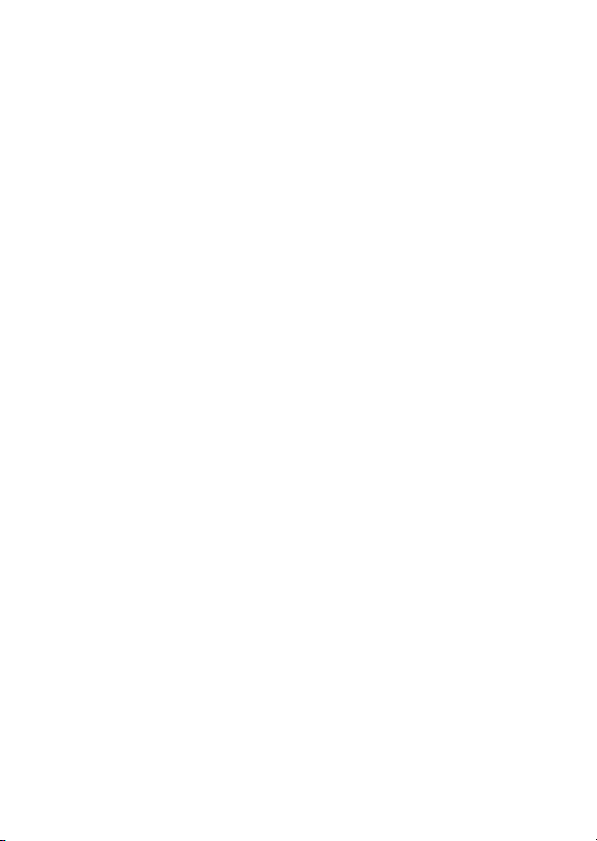
B 설 정 메 뉴: 카 메 라 설 정............................................ 257
설정 메 뉴 옵 션 ........................................................ 257
메모리 카 드 포 맷................................................ 259
화상 코멘트 ....................................................... 260
저작권 정 보 ....................................................... 261
시간대 및 날 짜................................................... 262
언어(Language) ............................................... 262
전자음 선 택 ....................................................... 263
터치 컨트롤 ....................................................... 263
액정 모니터 밝기................................................ 263
정보 표시 형식 ................................................... 264
촬영 정 보 자 동 표 시 ........................................... 265
촬영 정 보 자 동 끄 기 ........................................... 265
이미지 먼 지 제 거 데 이터 ..................................... 266
플리커 현 상 감 소................................................ 268
빈 슬롯 릴 리즈 금 지 ........................................... 268
위치 정보 .......................................................... 269
리모콘............................................................... 270
비행기 탑 승 모 드................................................ 271
스마트 장치로 연결 ............................................ 271
스마트 장 치로 자 동 전 송..................................... 272
Wi-Fi................................................................ 272
블루투스 ........................................................... 273
Eye-Fi 업로 드 ................................................... 274
인증 마크 표시 ................................................... 276
펌웨어 버 전 정 보................................................ 276
x
Page 13
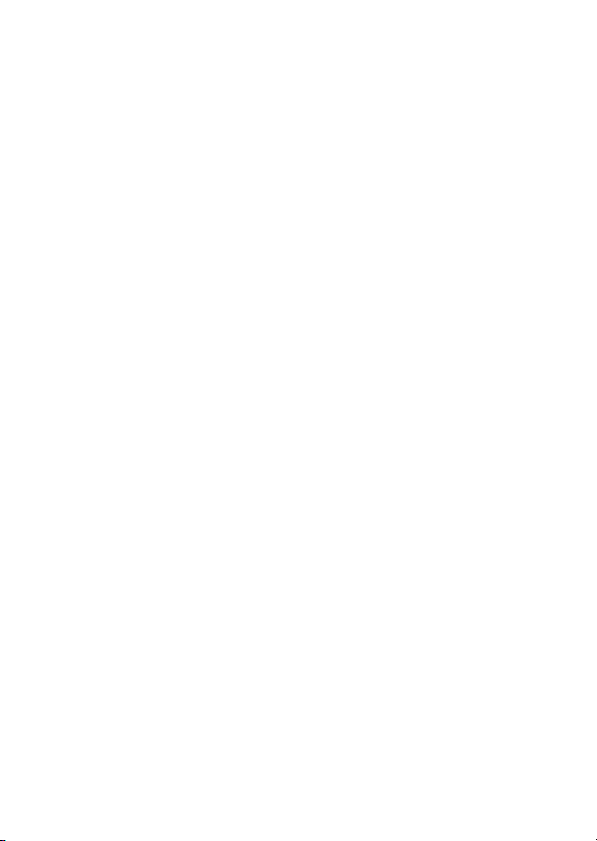
N 수 정 메 뉴: 수 정 사본 만들기................................... 277
수정 메뉴 옵션 ........................................................ 277
수정 사 본 만 들기 ..................................................... 278
NEF(RAW)처 리 ................................................. 280
트리밍 .............................................................. 282
사이즈 조정 ....................................................... 283
D-Lighting........................................................ 285
빠른 수 정 .......................................................... 286
적목 보 정 .......................................................... 286
기울임 보정 ....................................................... 287
왜곡 보 정 .......................................................... 287
원근 효 과 .......................................................... 288
어안 효 과 .......................................................... 288
필터 효 과 .......................................................... 289
모노크롬........................................................... 290
화상 합 성 .......................................................... 291
윤곽 살 리 기....................................................... 293
포토 일러스트.................................................... 294
컬러 스 케 치....................................................... 294
미니어처 효과.................................................... 295
특정 색 상 만 살 리기 ............................................ 296
페인팅 .............................................................. 298
원본과 비교 ....................................................... 298
m 최근 설정 항목/O 내 메 뉴 ...................................... 300
메뉴 선 택................................................................ 300
m 최 근 설 정 항 목 .................................................... 301
O 내 메 뉴 ............................................................... 301
xi
Page 14
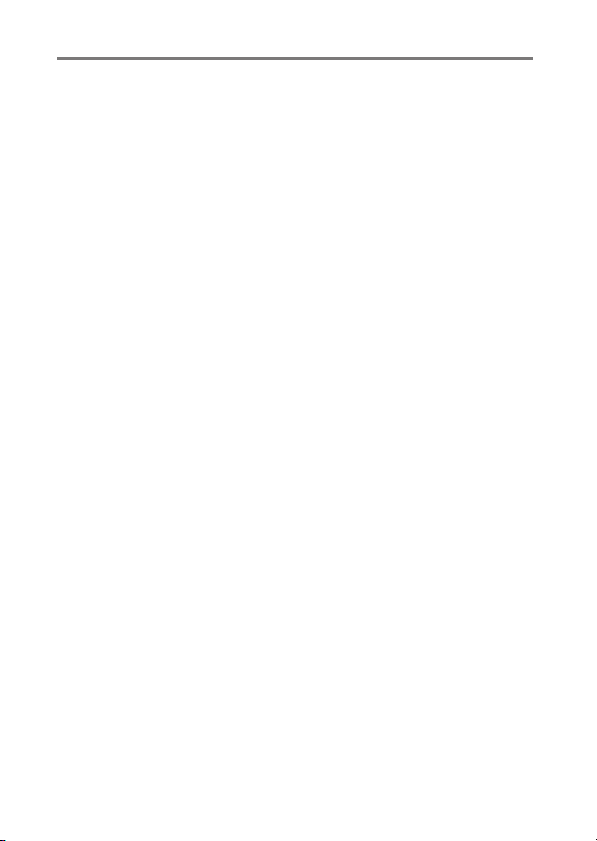
부록 305
호환 가 능 한 렌 즈....................................................... 305
호환 CPU 렌즈 ........................................................ 305
호환되는 비 CPU 렌즈.............................................. 308
니콘 크리에이티브 라이팅 시스템(CLS)..................... 315
기타 액세서리........................................................... 321
파워 커넥터와 AC 어댑터 부착 ................................. 325
카메라 취급 .............................................................. 327
보관 ....................................................................... 327
클리닝 .................................................................... 327
이미지 센서 클리 닝 ................................................. 328
카메라 및 배 터리 취급: 주의 ....................................... 333
이용 가 능 한 설 정....................................................... 338
문제 해결.................................................................. 340
배터리/디스플레이 ................................................. 340
촬영(전체 모드)...................................................... 341
촬영(P, S, A, M) ........................................................ 345
재생 ....................................................................... 346
블루투스 및 Wi-Fi(무선 네트워크)........................... 348
기타 ....................................................................... 348
오류 메 시 지 .............................................................. 349
사양 ......................................................................... 356
AF-P DX NIKKOR 18-55mm f/3.5-5.6G VR 렌즈 ....... 369
AF-P DX NIKKOR 70-300mm f/4.5-6.3G ED VR 및
AF-P DX NIKKOR 70-300mm f/4.5-6.3G ED
렌즈 ..................................................................... 375
AF-S DX NIKKOR 18-140mm f/3.5-5.6G ED VR
렌즈 ..................................................................... 380
메모리 카드 용량 ....................................................... 387
배터리 수명 .............................................................. 388
색인 ......................................................................... 390
xii
Page 15

안전상의 주의
제품이 손상되거나 사용자나 타인이 상해를 입지 않도록 제품을 사용하기
전에 "안전상의 주의"에 나와 있는 모든 내용을 읽으십시오.
안전 지침은 모든 사용자가 읽을 수 있는 곳에 보관하십시오.
위험: 이 아이콘이 표시된 주의사항을 지키지 않을 경우 사망이나 심각
한 상해를 입을 위험이 큽니다.
경고: 이 아이콘이 표시된 주의사항을 지키지 않을 경우 사망이나 심각
한 상해를 입을 수 있습니다.
주의: 이 아이콘이 표시된 주의사항을 지키지 않을 경우 상해를 입거나
제품이 손상될 수 있습니다.
경고
• 걷거나 자동차를 운전하는 중에 사용하지 마십시오.
이 주의사항을 지키지 않으면 사고가 나거나 다른 상해를 입을 수 있습니
다.
• 이 제품을 분해하거나 개조하지 마십시오. 떨어뜨리거나 다른 사고로 인
해 노출된 내부를 만지지 마십시오.
이 주의사항을 지키지 않으면 감전이나 다른 상해를 입을 수 있습니다.
• 제품에서 연기가 나거나 제품이 뜨겁거나 이상한 냄새가 나는 등 이상 징
후가 발견되면 배터리 또는 전원을 즉시 분리하십시오.
계속 사용할 경우 화재가 발생하거나 화상 또는 다른 상해를 입을 수 있
습니다.
• 건조한 곳에 보관하십시오. 젖은 손으로 만지지 마십시오. 젖은 손으로
플러그를 만지지 마십시오.
이 주의사항을 지키지 않으면 화재가 발생하거나 감전될 수 있습니다.
• 제품이 켜져 있거나 전원이 연결되어 있는 동안에는 제품에 피부가 장시
간 닿지 않도록 하십시오.
이 주의사항을 지키지 않으면 저온 화상을 입을 수 있습니다.
• 프로판, 가솔린, 에어로졸과 같은 가연성 가스 또는 분진이 있을 경우에
는 제품을 사용하지 마십시오.
이 주의사항을 지키지 않으면 폭발이나 화재가 발생할 수 있습니다.
xiii
Page 16
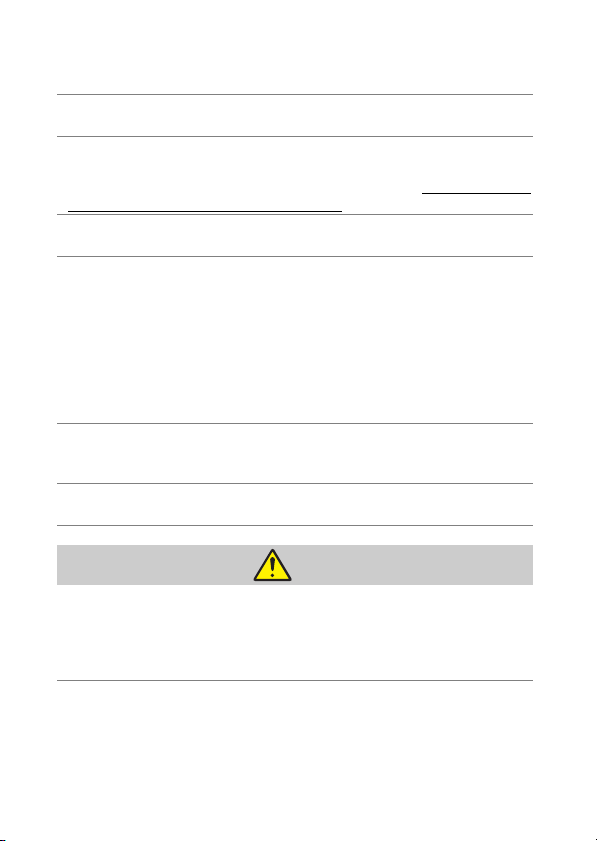
• 렌즈나 카메라를 통해 태양이나 다른 밝은 광원을 직접 쳐다보지 마십시
오.
이 주의사항을 지키지 않으면 시력이 손상될 수 있습니다.
• 자동차 운전자를 향해 플래시나 AF 보조광을 터트리지 마십시오.
이 주의사항을 지키지 않으면 사고가 날 수 있습니다.
• 어린이의 손이 닿지 않는 곳에 두십시오.
이 주의사항을 지키지 않으면 상해를 입거나 제품이 고장 날 수 있습니다.
또한 작은 부품을 잘못 삼키면 질식될 위험이 있습니다. 어린이가 부품을
삼켰을 경우 즉시 응 급 처치를 해야 합니다.
• 스트랩을 목에 걸거나 싸매거나 감지 마십시오.
이 주의사항을 지키지 않으면 사고가 날 수 있습니다.
• 이 제품 전용이 아닌 배터리, 충전기 또는 AC 어댑터를 사용하지 마십시
오. 이 제품과 함께 사용하도록 지정된 배터리, 충전기 및 AC 어댑터를
사용할 경우 다음 사항에 유의하십시오.
- 코드나 케이블을 손상시키거나 변형시키거나 세게 잡아당기거나 구
부리지 마십시오 . 코드나 케이블을 무거운 물체 아래에 두거나 열이
나 화염에 노출시키지 마십시오 .
- 전압을 변환하도록 설계된 여행용 컨버터나 어댑터나 DC/AC 인버터
를 사용하지 마십시오.
이 주의사항을 지키지 않으면 화재가 발생하거나 감전될 수 있습니다.
• 뇌우가 내리는 동안 제품을 충전하거나 AC 어댑터를 사용할 때는 플러
그를 만지지 마십시오.
이 주의사항을 지키지 않으면 감전될 수 있습니다.
• 극고온이나 극저온 장소에서는 맨손으로 만지지 마십시오.
이 주의사항을 지키지 않으면 화상이나 동상을 입을 수 있습니다.
주의
• 렌즈를 태양이나 다른 강한 광원을 향하게 두지 마십시오.
렌즈를 통해 초점에 모아진 빛으로 화재가 발생하거나 제품 내부가 손상
될 수 있습니다. 역광을 받는 피사체를 촬영할 때는 태양을 프레임에서
충분히 멀리 떨어뜨려 두십시오. 태양이 프레임 가까이에 있을 경우 태
양광이 카메라 내부에 초점을 형성해 화재가 발생할 수 있습니다.
xiv
Page 17

• 사용 금지된 경우에는 제품을 끄십시오. 무선 장비 사용이 금지된 경우
에는 무선 기능을 사용하지 마십시오.
이 제품에서 방출되는 무선 주파수로 인해 항공기나 병원 또는 기타 의료
시설에 설치된 장비에 간섭이 발생할 수 있습니다.
• 장시간 제품을 사용하지 않을 경우 배터리 를 제거하고 AC 어댑터를 분
리하십시오.
이 주의사항을 지키지 않으면 화재가 발생하거나 제품이 고장 날 수 있습
니다.
• 렌즈의 움직이는 부품이나 다른 움직이는 부품을 만지지 마십시오.
이 주의사항을 지키지 않으면 상해를 입을 수 있습니다.
• 피부나 물체와 접촉한 상태에서 또는 가까이에서 플래시를 터뜨리지 마
십시오.
이 주의사항을 지키지 않으면 화상을 입거나 화재가 발생할 수 있습니다.
• 밀폐된 자동차나 직사광선이 비치는 곳과 같이 온도가 매우 높은 장소에
장시간 제품을 노출하지 마십시오.
이 주의사항을 지키지 않으면 화재가 발생하거나 제품이 고장 날 수 있습
니다.
경고 (배터리)
발연, 화재, 폭발 등의 위험을 수반할 수 있으니 다음 사항을 지켜주시기
바랍니다.
• 육안으로 식별이 가능할 정도의 부풀음이 발생된 전지는 위험할 수 있
으므로 제조자 또는 판매자로 즉시 문의할 것
• 지정된 정품 충전기만을 사용할 것
• 화기에 가까이 하지 말 것(전자레인지에 넣지 말 것)
• 여름철 자동차 내부에 방치하지 말 것
• 찜질방 등 고온 다습한 곳에서 보관, 사용하지 말 것
• 전지 단자에 목걸이, 동전, 열쇠, 시계 등 금속 제품이 닿지 않도록 주의
할 것
• 휴대 기기, 제조 업체가 보증한 리튬 2차전지 사용할 것
• 분해, 압착, 관통 등의 행위를 하지 말 것
• 높은 곳에서 떨어뜨리는 등 비정상적 충격을 주지 말 것
• 60 °C이상의 고온에 노출하지 말 것
• 습기에 접촉되지 않도록 할 것
xv
Page 18
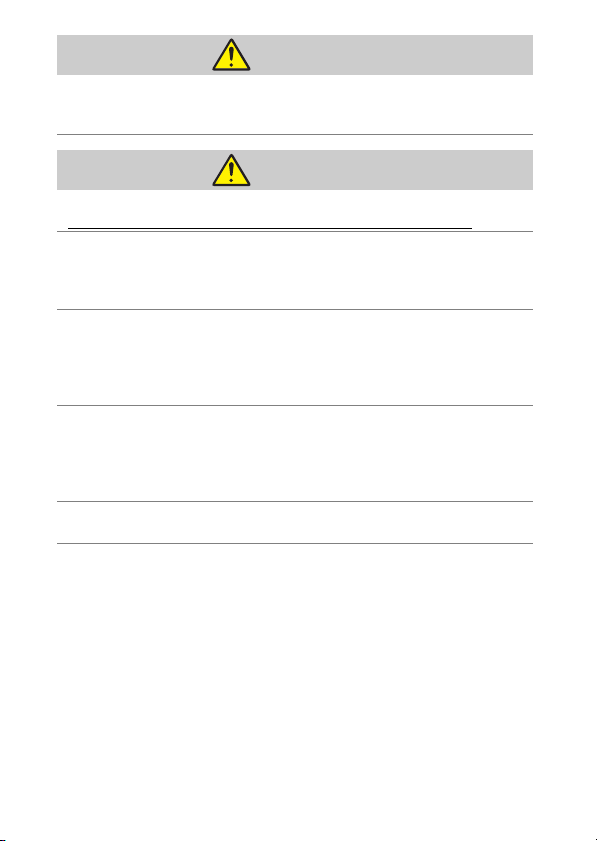
위험 (배터리)
배터리액이 눈에 들어갔을 경우 깨끗한 물로 충분히 씻어내고 응급처치를
하십시오.
즉시 조치를 취하지 않으면 눈이 손상될 수 있습니다.
경고 (배터리)
• 배터리를 어린이의 손이 닿지 않는 곳에 두십시오.
어린이가 배터리를 삼켰을 경우, 즉시 응급조치를 취하십시오.
• 배터리가 물이나 빗물에 젖지 않도록 하십시오.
이 주의사항을 지키지 않으면 화재가 발생하거나 제품이 고장 날 수 있습
니다. 제품이 물에 젖었을 경우 수건 등으로 제품을 즉시 건조시키십시
오.
• 변색이나 변형과 같이 배터리에 변화가 나타날 경우 즉시 사용을 중지하
십시오. 지정된 시간 내에 충전되지 않을 경우 EN-EL14a 충전식 배터리
의 충전을 중단하십시오.
해당 주의사항을 지키지 않으면 배터리가 누액되거나 과열되거나 파손
되거나 화재가 발생할 수 있습니다.
• 배터리를 폐기처분하기 전에 테이프로 배터리 단자를 절연 처리하십시
오.
금속 물체가 단자에 닿으면 과도한 열이 발생하거나 파손되거나 화재가
발생할 수 있습니다. 지역 규정에 따라 배터리를 재활용하거나 폐기처분
하십시오.
•
배터리액이 피부나 옷에 닿을 경우 즉시 깨끗한 물로 여러 번 헹구십시오.
이 주의사항을 지키지 않으면 피부에 염증이 생길 수 있습니다.
xvi
Page 19
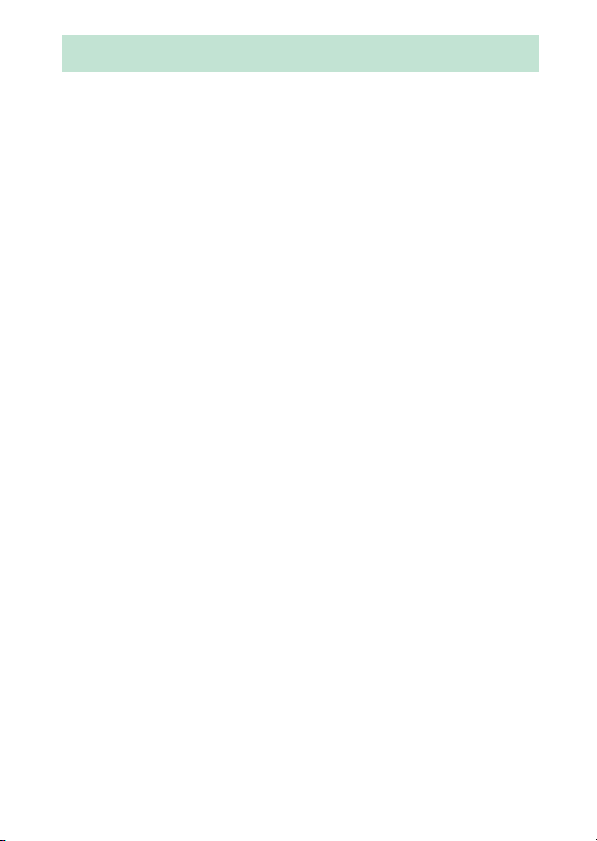
주의 사항
• 제품에 포함된 설명서의 어떤 부분
도 Nikon의 사 전 승인 없이 여하한
형태와 방법으로든 복제, 전송, 전
사할 수 없으며 검색 시스템에 저장
하거나 다른 언어로 번역할 수 없습
니다.
• Nikon은 본 설명서에 설명된 하드
웨어와 소프트웨어의 모양과 사양
을 사전 통지 없이 언제든지 변경할
수 있는 권한을 보유합니다.
• Nikon은 본 제품의 사용으로 인해
발생한 어떠한 손해에 대해서도 책
임지지 않습니다.
•
본 설명서에 기술된 정보가 정확하
고 완벽하도록 만전을 기했으나, 오
류나 누락을 발견하신 경우에는 가
까운 Nikon 대리점(주소 별도 제공)
에 알려주시면 감사하겠습니다.
xvii
Page 20
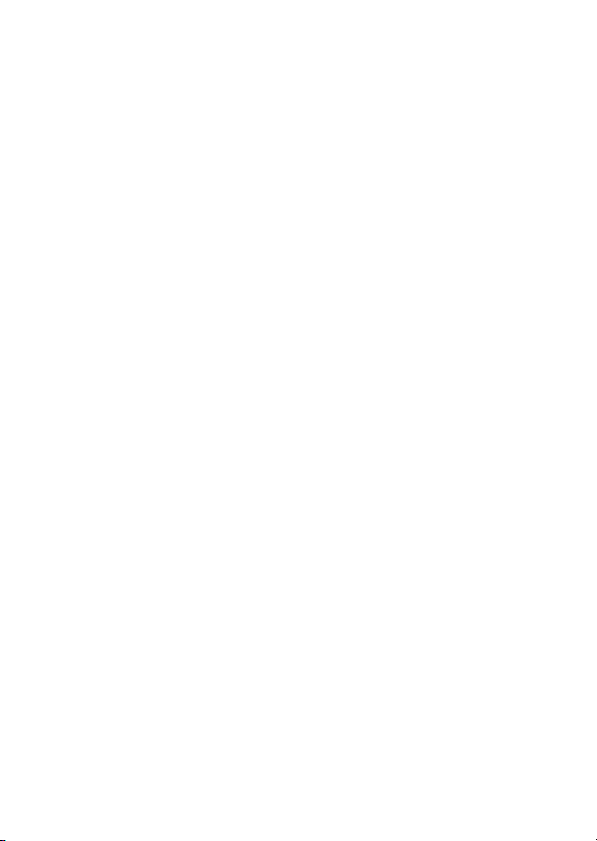
복사 또는 복제 금지에 관한 주의
스캐너, 디지털 카메라 또는 기타 장치를 사용하여 디지털 방식으로 복사
또는 복제된 자료를 단순히 소지하는 행위만으로도 법에 의해 처벌을 받을
수 있습니다.
• 법률에 의해 복사 또는 복제가 금지
된 항목
지폐, 동전, 유가 증권, 국채, 지방채
등은 복사나 복제할 수 없으며 이러
한 복사품 또는 복제품에 "견본"이
라는 날인이 찍힌 경우에도 금지됩
니다.
외국에서 유통되는 지폐, 동전, 유
가 증권 등을 복사하거나 복제하는
행위는 금지됩니다.
정부의 사전 허가 없이 정부에서 발
행한 미사용 우표 또는 우편 엽서를
복사하거나 복제하는 행위는 금지
됩니다.
정부에서 발행한 인지나 법으로 명
기된 증명서를 복사하거나 복제하
는 행위는 금지됩니다.
• 특정한 복사품 및 복제품에 관한 주
의사항
정부는 사기업에서 발행한 유가 증
권(주식, 어 음, 수표 , 상품권 등), 정
기 승차권 , 회수권 등의 복사 또는
복제에 대한 경고를 발령했습니다.
단, 기업이 업무 에 필요한 최소한의
수량을 제공하는 경우는 예외로 합
니다. 아울러, 정부가 발행한 여권,
공공기관과 민간 단체가 발행한 허
가증, 신분증, 기타 통행증이나 식권
등의 티켓을 복사하거나 복제하지
마십시오.
• 저작권 고지 준수
저작권법에 따라 저작권 보유자의
승인 없이 카메라로 저작권이 있는
작품을 촬영한 사진이나 동영상 녹
화물을 사용할 수 없습니다. 개인적
으로 사용할 경우는 예외입니다. 그
러나 개인적인 용도일 경우에도 전
시회 또는 라이브 공연을 촬영한 사
진이나 녹화물은 제한될 수 있습니
다.
xviii
Page 21
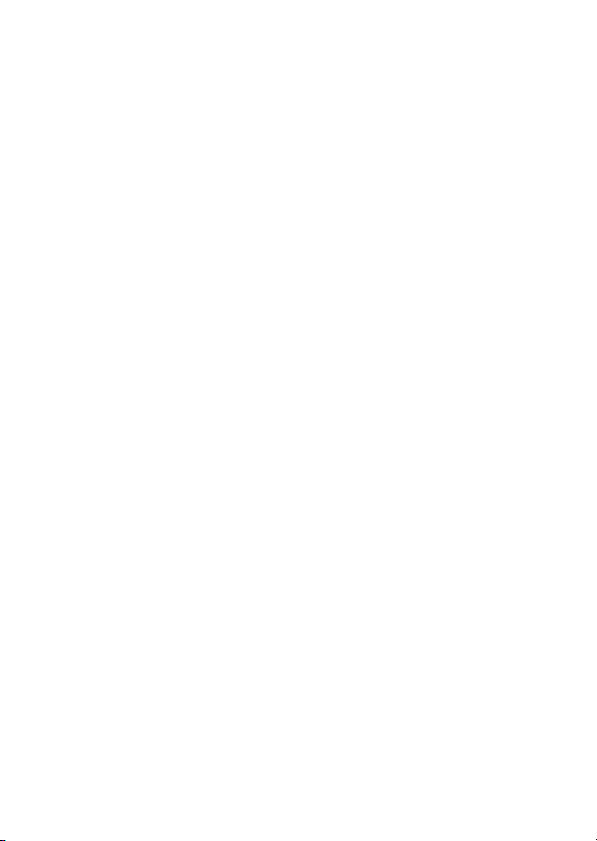
데이터 저장장치의 처분에 대하여
이미지를 삭제하거나 메모리 카드 또는 기타 데이터 저장장치를 포맷하더
라도 원본 이미지 데이터는 완전히 삭제되지 않는 점에 유의하십시오. 시
판되는 소프트웨어를 사용하여 폐기된 저장장치에서 삭제된 파일을 복원
시켜 개인의 이미지 데이터를 악의적으로 사용하는 경우도 있습니다. 이러
한 데이터의 프라이버시를 보장하는 것은 사용자의 책임입니다.
데이터 저장 기기를 버리거나 타인에게 소유권을 양도하기 전에, 시판되는
삭제 소프트웨어를 사용하여 모든 데이터를 삭제하거나 기기를 포맷한 다
음 개인 정보가 들어있지 않은 이미지(예를 들어 하늘을 촬영한 사진)로 가
득 채워 놓습니다. 수동 프리셋에서 선택한 사진도 반드시 다른 것으로 바
꾸어 놓으십시오(0 149). 카메라를 처분하거나 타인에게 소유권을 양도
하기 전에, 카메라 설정 메뉴의 Wi-Fi > 연결 설정 초기화 (0 272) 옵션을
사용하여 개인 네트워크 정보를 모두 삭제합니다. 데이터 저장 장치를 물
리적으로 파손할 때 상처를 입지 않도록 주의하십시오.
xix
Page 22
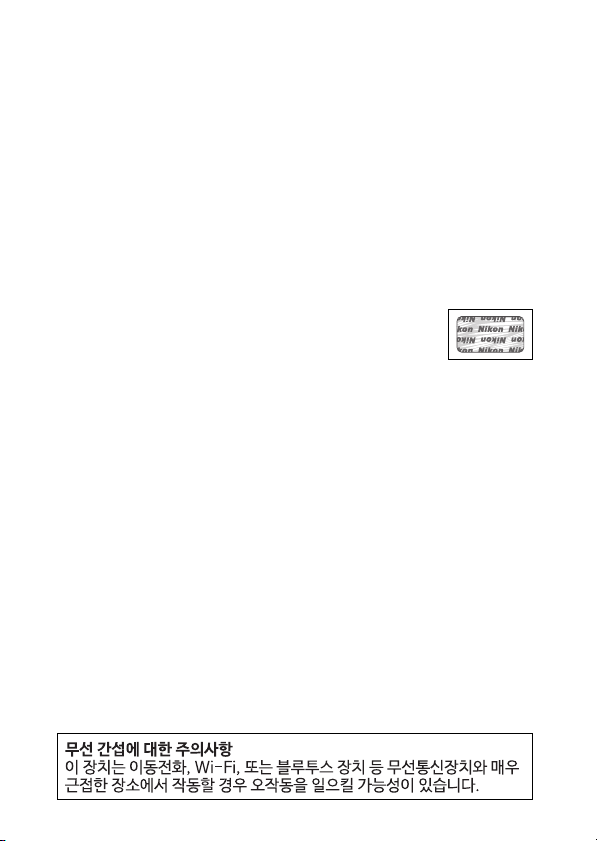
AVC Patent Portfolio License
이 제품은 AVC Patent Portfolio License 하에 사용자의 개인적이고 비상
업적인 사용에 대하여 (i) AVC 표준에 일치하는 비디오("AVC 비디오") 인
코딩 및/또는 (ii) 개인적이고 비상업적인 활동과 관련하여 사용자가 인코
딩했거나 AVC 비디오 제공 라이센스가 있는 비디오 제공업체로부터 받은
AVC 비디오 디코딩의 용도로 허가를 받았습니다. 다른 용도로는 라이센스
가 부여되지 않으며 그러한 의미를 함축하고 있지도 않습니다. MPEG LA,
L.L.C.에 서 제공하는 추 가 정 보는 http://www.mpegla.com을 참조하십시오.
Nikon 브랜드의 전자 액세서리만 사용할 것
Nikon 카메라는 최고의 표준에 따라 설계되었으며 복잡한 전자회로를 포
함하고 있습니다. 본 Nikon 디지털 카메라 전용으로 Nikon의 승인을 받은
Nikon 브랜드 전자 액세서리(충전기, 배터리, AC 어댑터, 플래시 액세서리
포함)만이 이 전자회로의 작동 및 안전 요건 내에서 작동하도록 설계되고
검증되었습니다.
Nikon 브랜드가 아닌 전자 액세서리를 사용할 경우 카메라
가 손상될 수 있으며 Nikon의 보증을 받지 못할 수도 있습니
다. 오른쪽에 표시된 Nikon 홀로그램이 부착되지 않은 타사
의 충전식 Li-ion 배터리는 카메라의 정상 작동을 방해하거
나 배터리의 과열, 점화, 파열, 누출을 초래할 수 있습니다.
Nikon 브랜드 액세서리에 관한 자세한 내용은 가까운 니콘 고객서비스센
터에 문의하십시오.
xx
Page 23
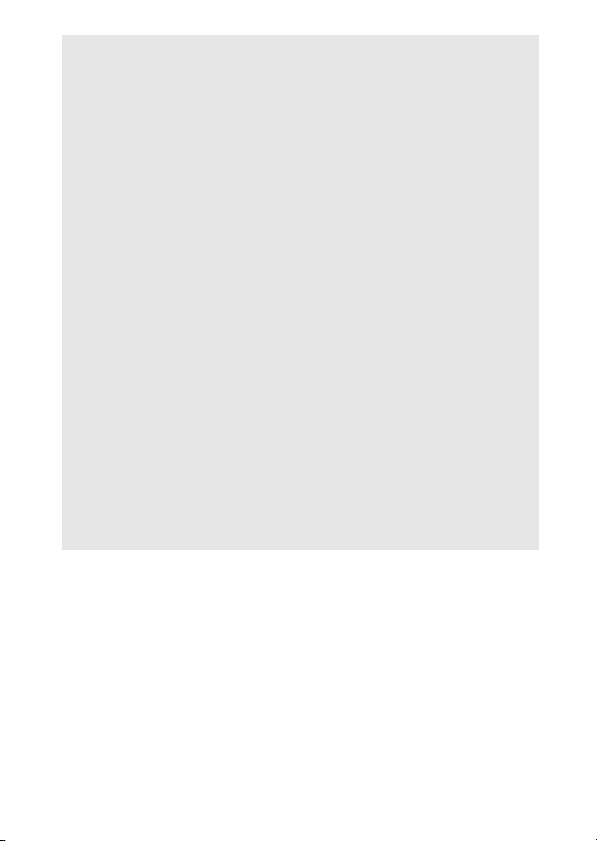
D Nikon 브랜드 액세서리만 사용할 것
작동 및 안전 요구 사 항에 따라 설계되고 입증 된 제품은 Nikon 디지
털 카메라 전용 제품으로 Nikon이 인증한 Nikon 브랜드 액세서리뿐
입니다. N
될 수 있으며 N
IKON 액세서리 이외의 제품을 사용할 경우 카메라가 손상
IKON의 보증을 받지 못할 수도 있습니다.
A 중요한 화상을 촬영하기 전에
결혼식 같은 중요한 행사에서 화상을 찍거나 여행에 카메라를 가지
고 갈 때는 미리 시험 촬영을 하여 카메라가 정상적으로 작동하는지
확인하십시오. Nikon은 제품의 오작동으로 발생하는 손상 또는 손
해에 대해 책임을 지지 않습니다.
A 평생 교육
지속적인 제품 지원과 교육에 대한 Nikon의 "평생 교육"의 일환으로
아래 사이트에서 지속적으로 업데이트되는 온라인 정보를 보실 수
있습니다.
• 한국 사용자의 경우: http://www.nikon-image.co.kr/
• 미국 사용자: http://www.nikonusa.com/
• 유럽 및 아프리카 사용자: http://www.europe-nikon.com/support/
• 아시아, 오세아니아, 중동 사용자: http://www.nikon-asia.com/
최신 제품 정보, 팁, 자주 묻는 질문(FAQ)에 대한 답변 및 디지 털 이
미지와 사진촬영에 관한 일반 권고의 최신 정보를 확인하시려면 이
사이트를 방문하시기 바랍니다. 그 밖의 정보는 가까운 Nikon 판매
점에서 얻으실 수 있습니다. 연락처 정보는 다음 URL을 참조하십시
오. http://imaging.nikon.com/
xxi
Page 24
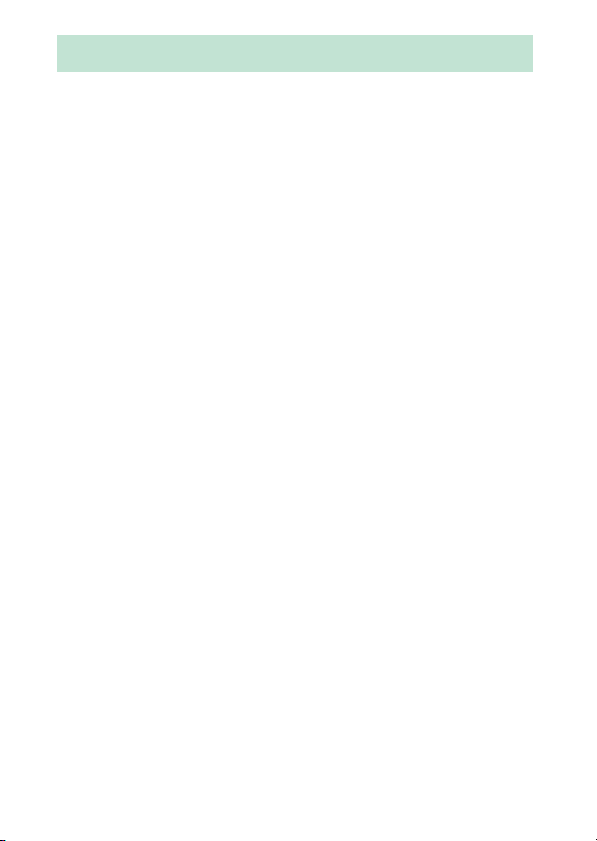
블루투스 및 Wi-Fi(무선 LAN)
이 제품은 미국 수출 관리 규정(EAR)의 통제를 받습니다. 쿠바, 이란, 북한,
수단, 시리아(목록은 변경될 수 있음)는 수출 금지 또는 특별 규제 대상국입
니다. 그 외 국가로 수출할 경우 미국 정부의 승인은 필요하지 않습니다.
일부 국가나 지역에서는 무선 장치 사용이 금지될 수 있습니다. 구매국가
이외 지역에서 제품의 무선 기능을 사용할 경우 먼저 니콘 서비스 지정점
에 문의하십시오.
xxii
Page 25
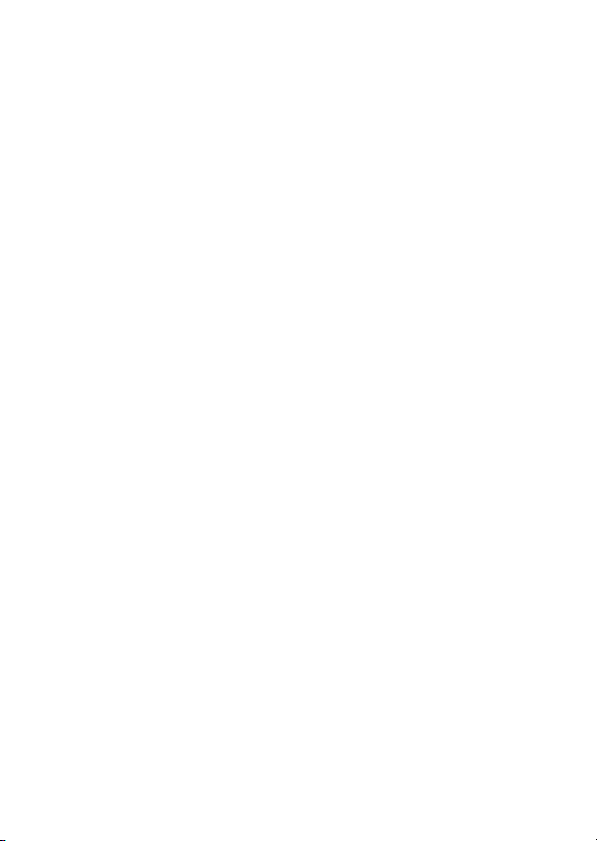
한국 고객을 위한 참고 사항
해당 무선설비는 운용 중 전파혼신 가능성이 있음
해당 무선설비는 전파혼신 가능성이 있으므로 인명안전과 관련된 서비스
는 할 수 없습니다
xxiii
Page 26
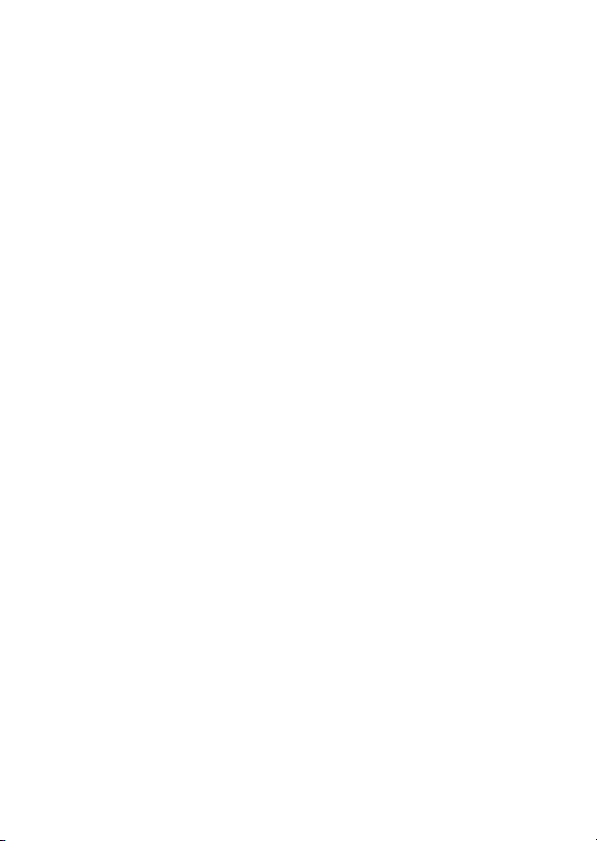
보안
이 제품의 혜택은 다른 사용자들이 범위 내에 어느 위치에서도 무선 데이
터를 교환할 수 있도록 자유롭게 연결하도록 해주지만 보안이 설정되지 않
을 경우 다음 사항이 발생할 수 있습니다.
• 데이터 도용: 악의적인 제3자가 무선 전송을 가로채 사용자 ID, 암호, 기
타 개인정보를 훔쳐갈 수 있습니다.
• 허가되지 않은 액세스: 허가되지 않은 사용자가 네트워크에 접근할 수 있
으며 데이터를 변경하거나 다른 악의적인 행위를 할 수 있습니다. 무선 네
트워크의 설계로 인해, 보안이 가동 중이라 할지라도 특수한 공격으로 허
가받지 않은 접근이 허용될 수 있습니다.
• 안전하지 않은 네트워크: 오픈 네트워크에 연결하면 무단 액세스의 위험
이 있습니다. 보안 네트워크만 사용합니다.
xxiv
Page 27
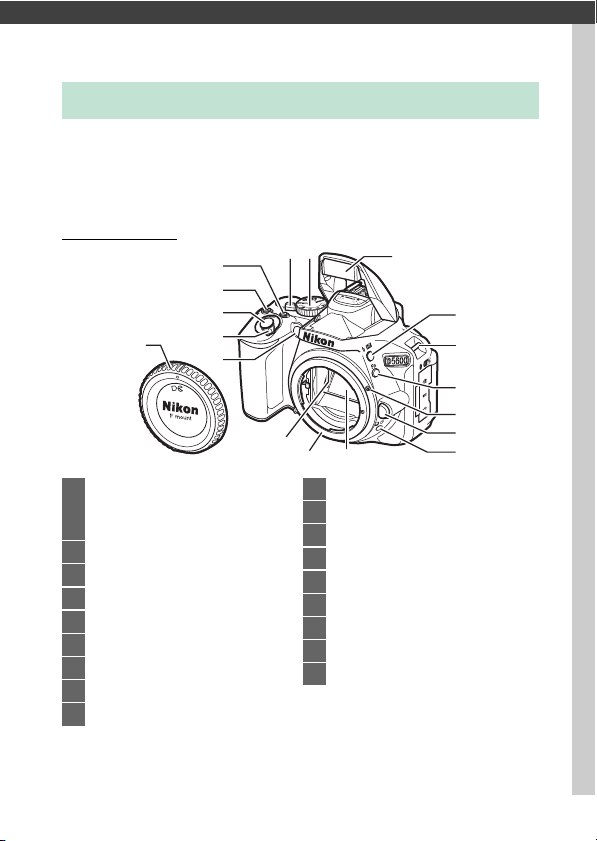
사용하기 전에
카메라 알아보기
잠시 시간을 내어 카메라 제어와 표시에 관하여 확인해 보십시
오. 이 부분에 표시를 해두고 설명서의 나머지를 읽어가면서
참조하면 도움이 될 수 있습니다.
카메라 본체
5
4
3
18
1
AF 보 조광 ....................85, 237
셀프타이머 램프.................. 80
적목 감소 램프 ...........102, 104
2
전원 스위치 ...................34, 39
3
셔터 버튼............................ 52
4
E/N 버 튼 .......... 124, 132, 134
5
동영상 녹화 버튼 ............... 165
6
라이브 뷰 전환레버 ......47, 164
7
모드 다이얼 .......................... 4
8
내장 플래시 ...................... 101
9
M/Y 버 튼.......... 101, 103, 134
2
1
17
67
8
1516
10
카메라 스트 랩 연 결부 .......... 26
11
Fn 버 튼 ............................. 252
12
렌즈 장착 마 크 .................... 30
13
렌즈 분리 버 튼 .................... 31
14
I/E 버 튼 .......... 75, 76, 78, 79
15
미러 ................................. 330
16
렌즈 마운트 ...................30, 96
17
CPU 신 호 접 점
18
바디 캡 ........................30, 323
사용하기 전에
9
10
11
12
13
14
1
Page 28
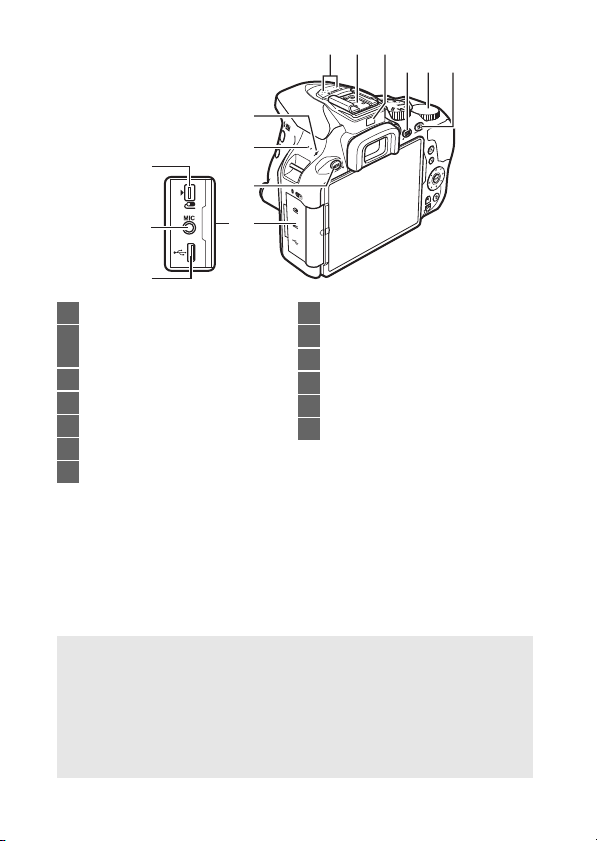
28
20 2119
22 23 24
31
27
26
30
25
29
19
스테레오 마이크................169
20
액세서리 슈(별매 플래시용)
....................................... 315
21
아이 센서 ...................... 8, 265
22
R (정 보) 버 튼............6, 9, 115
23
커맨드 다이얼
24
A/L
버튼
... 94, 130, 200, 254
25
커넥터 커버
26
G 버 튼..............42, 115, 220
27
스피커
28
거리기준 마크 (E) .............. 96
29
USB 커 넥터 ................211, 214
30
외장 마이크 커넥 터............ 170
31
액세서리 단자 ................... 324
D 커넥터 커버 닫기
커넥터를 사용하지 않을 때는 커넥터 커버를 닫아 두십시오. 커넥터
안에 이물질이 들어가면 데이터 전송을 방해할 수 있 습니다.
D 스피커
스피커를 자기 장치 가까이에 두지 마십시오. 이 주의사항을 지키지
않으면 자기 장치에 기록된 데이터가 손상될 수 있습니다.
2
사용하기 전에
Page 29
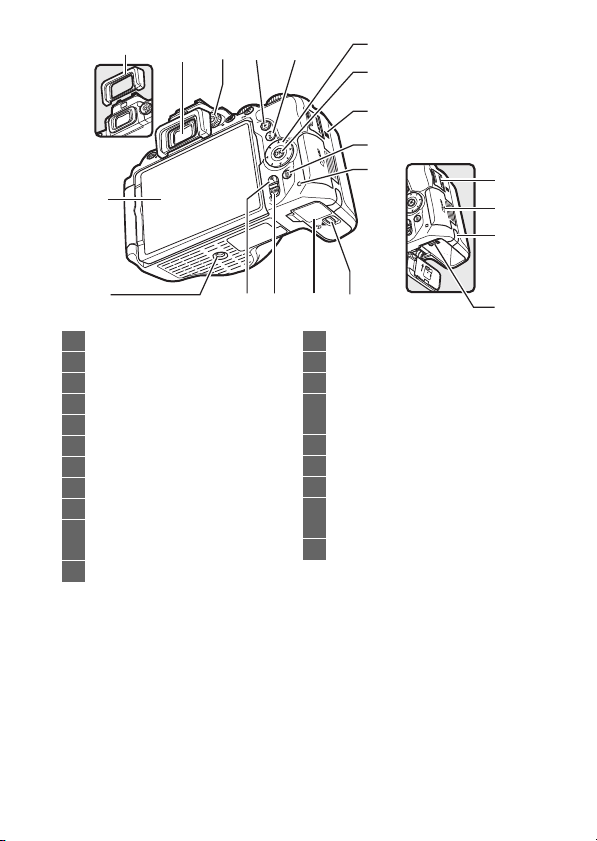
46
324733 34 35
36
37
38
39
40
48
49
50
45
32
뷰파인더 아이피스 ..... 5, 41, 80
33
시도 조절 레 버 .................... 41
34
K 버 튼 ........................56, 184
35
P 버 튼 ................. 12, 166, 187
36
멀티 셀렉 터 ............. 34, 39, 43
37
J (OK) 버 튼............ 34, 39, 43
38
N-Mark (NFC 안 테나)......... 35
39
O 버 튼 .........................57, 205
40
메모리 카드 액세 스 램 프 ...... 51
41
배터리실 커버 개폐레버
............................ 27, 28, 325
42
배터리실 커버........27, 28, 325
414244 43
43
W/Q 버 튼............ 43, 185, 196
44
X 버 튼.......................185, 196
45
삼각대 소켓
46
멀티 앵글 액정 모니터
......... 13, 15, 47, 56, 184, 255
47
고무 아이컵 ........................ 80
48
HDMI 커 넥터 커 버............. 218
49
메모리 카 드 슬 롯 커 버 ....27, 28
50
별매 파워 커넥터용 파워
커넥터 커버 ..................... 325
51
배터리 고정레버 ....27, 28, 325
사용하기 전에
51
3
Page 30
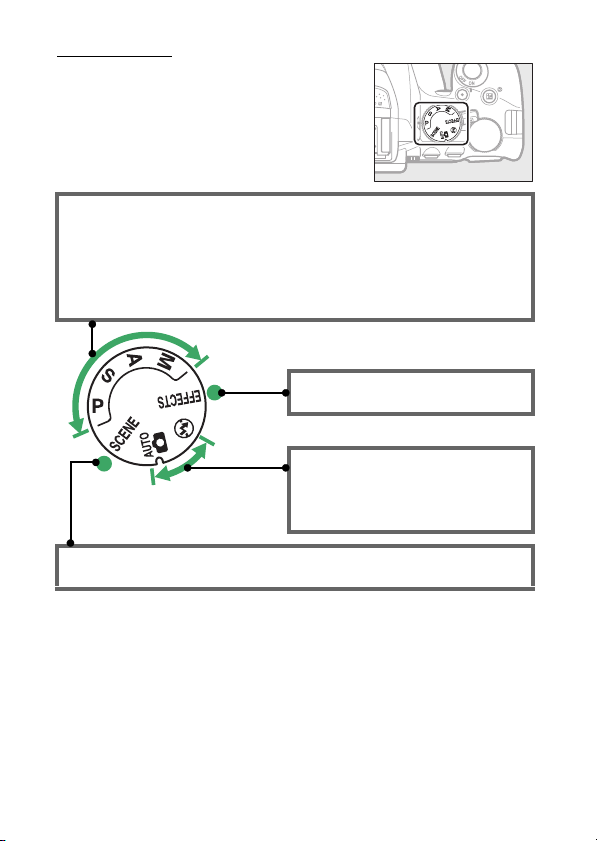
모드 다이얼
이 카메라에서는 다음의 촬영 모드를 선
택할 수 있습니다.
P, S, A, M 모드:
• P-자동 프로그램 (0 119)
• S-셔터 우선 (0 121)
• A-조리개 우선 (0 122)
• M-수동 (0 123)
특수 효과 모드 (0 65)
자동 모드:
• i 자동 (0 47)
• j 자 동(플 래시 OFF) (0 47)
장면 모드 (0 58)
4
사용하기 전에
Page 31

뷰파인더
7
12
3
4
5
6
8
1816
19
2120
11 12 1491710 1513
참고: 모든 표시가 예시 목적으로 켜진
상태로 표시됩니다.
10
11
12
1
격자선(사용자 설정 d3, 뷰파인
더 격자선 표시에 ON이 선택되
어 있을 때 표 시됨)............ 243
2
초점 포인 트 ........... 50, 90, 236
3
AF 영 역 브 라켓...............41, 49
4
배터리 부족 경고 ................. 46
5
모노크롬 표시(% 모드 또는 모노
크롬 Picture Control이 나 모노
크롬에 기반한 Picture Control
이 선택되었을 때 표시됨)
..................................65, 155
6
"메 모리 카 드 없 음" 표 시 ....... 27
7
초점 표시.......................50, 96
8
자동노출 (AE) 고정 표시.... 130
9
셔터 속도.......................... 118
조리개(조리 개 값)............. 118
특수 효과 모 드 표 시............. 65
브라케팅 표시................... 151
13
촬영 가능 매 수 .................... 46
메모리 용량이 꽉 차기 전
연속 촬영 가 능 컷 수............ 77
화이트 밸런스 기록 표시.... 146
노출 보정값 ...................... 132
조광 보정값 ...................... 134
ISO 감 도....................107, 239
캡처 모드 표시
14
"k"(메모리가 1,000컷 이상
남아있을 때 표시됨)........... 46
15
레디 라이트 표시 ................. 54
16
프로그램 시프트 표시........ 120
17
노출 표시.......................... 124
노출 보정 표 시 .................. 132
초점 에이드 ...................... 237
18
조광 보정 표 시 .................. 134
19
노출 보정 표 시 .................. 132
20
ISO 자 동 제 어 표 시............ 228
21
경고 표시.......................... 349
사용하기 전에
5
Page 32

R (정 보) 버튼
R
버튼
2
1
7
6
8
5
3
4
R 버튼을 눌러 정보 표시를 보거나 돌아가면서 표시 옵션을
선택합니다.
❚❚ 뷰파인더 촬영
셔터 속도, 조리개, 촬영 가능 매수, AF
영역 모드 및 모니터에서 기타 촬영 정
보를 보려면 R 버튼을 누르십시오.
1
촬영 모드
i 자동/
j 자 동(플 래시 OFF) .......47
장면 모드........................ 58
특수 효과 모 드 ................65
P, S, A, M 모 드 ................ 118
2
셔터 속도 ..........................118
셔터 속도 표시 .......... 121, 124
3
자동노출 (AE) 고정 표시.... 130
6
사용하기 전에
4
릴리즈 모드 ........................ 75
5
도움말 아이 콘 ................... 349
6
조리개(조 리개 값)............. 118
조리개 표 시 ...............122, 124
7
ISO 감 도 ........................... 107
ISO 감 도 표 시.............107, 229
ISO 자 동 제 어 표 시 ............ 229
8
z 아 이콘 ............................ 22
Page 33

19
20
21
22
24
23
91011 12 13 14 15 16 17 18
9
위성 신호 표 시 .................. 269
10
Wi-Fi 연 결 표 시 ................ 272
Eye-Fi 연 결 표 시............... 274
11
블루투스 연결 표시 ........... 273
비행기 탑승 모드 ............... 271
12
터치 Fn 설정 ..................... 255
13
비네트 컨트 롤 표 시 ........... 231
14
미러 쇼크 방 지 .................. 241
15
촬영 날짜 인 쇄 표 시........... 243
16
손떨림 보 정 표 시..........32, 232
17
플래시 제어 표시 ............... 246
별매 플래시를 위한 조광
보정 표시......................... 318
18
배터리 잔량 표시 ................. 46
19
브라케팅 표시................... 151
20
AF 영 역 모 드 표 시 ............... 87
초점 포인트 .................90, 236
21
노출 표시.......................... 124
노출 보정 표 시 .................. 132
브라케팅 인디케이터......... 154
22
ADL 브라케팅 양 ............... 152
23
촬영 가능 매 수 .................... 46
화이트 밸런스 기록 표시.... 146
캡처 모드 표시
24
"k"(메모리가 1,000컷 이상
남아있을 때 표시됨)........... 46
참고: 모든 표시가 예시 목적으로 켜진 상태로 표시됩니다.
사용하기 전에
7
Page 34

A 모니터 끄기
모니터에서 촬영 정보를 지우려면 R 버튼을 누르거나 셔터 버튼을
반누름합니다. 약 8초 동안 아무런 작업도 하지 않으면 자동으로 모
니터가 꺼집니다(모니터가 계속 켜져 있는 시간을 선택하는 방법에
관해서는 240페이지의 자동 전원 OFF 타이머를 참조하십시오). 또
한 아이 센서를 가리거나 뷰파인더를 통해 볼 경우 모니터가 꺼집니
다.
A 촬영 정보 자동 끄기
대기 타이머가 켜진 상태에서 뷰파인더에 눈을 가까이 대면 아이 센
서가 자동으로 정보 표시를 끕니다. 뷰파인더에서 눈을 떼면 표시가
다시 켜집니다. 필요한 경우 설정 메뉴에서 촬영 정보 자동 끄기 옵
션(0 265)을 사용하여 정보 표시가 꺼지지 않도록 할 수 있습니다.
그러나 선택된 옵션에 상관없이 대기 타이머가 종료되면 정보 표시
는 꺼집니다.
8
사용하기 전에
Page 35

❚❚ 라이브 뷰 및 동영상 모드
R
버튼
라이브 뷰를 시작하려면 뷰파인더 촬영
중에 라이브 뷰 전환레버를 돌립니다
(0 47).
그런 다음 R 버튼을 눌러 아래
그림과 같이 표시 선택을 돌아가면서 선
택할 수 있습니다.
상세 사진 표시 보기 동영상 표시 보기 (0164)
기본 사진 표시 보기
*
표시 숨김
격자선
*기록된 영역을 나타내는 트리밍이 동영상 녹화 중 표시됩니다. 원으
로 표시된 부분은 동영상 프레임 트리밍 모서리 부분을 나타냅니다
(동영상 표시가 나타나면 동영상 프레임 트리밍 바깥 부분은 회색으
로 표시됨).
*
*
사용하기 전에
*
9
Page 36

라이브 뷰 표시
w
e
t
r
y
q
u
q
w
e
r
t
y
u
10
사용하기 전에
항목 설명
촬영 모드
수동 동영상
설정 표시
남은 시간
바람소리 억제
마이크 감도
소리 크기
초점 포인트
모드 다이얼로 현재 선택한 모드
입니다.
모드 M에서 수동 동영상 설정을
ON으로 선택한 경우에 표시됩니다.169
라이브 뷰가 자동으로 종료되기
까지 남은 시간 30초 이내에 촬영
이 종료될 경우 표시됩니다.
촬영 메뉴의 동영상 설정 > 바람
소리 억제에서 ON이 선택되어 있
을 때 표시됩니다.
동영상 녹화를 위한 마이크 감도
입니다.
오디오 녹음을 위한 소리가 너무
크면 빨간색으로 표시됩니다. 마
이크 감도를 적절히 조정하십시
오.
현재 초점 포인트 AF 영역 모드에
서 선택한 옵션에 따라 다른 내용
이 표시됩니다(0 89).
0
47, 58,
65, 118
11
169
169
169
49
Page 37

항목 설명
!3
!2
!1
!0oi
동영상 화상
i
사이즈
o
초점 모드 현재 초점 모드입니다. 83
!0
AF 영 역 모 드 현재 AF 영역 모드입니다. 89
"동영상 불가"
!1
아이콘
남은 시간
!2
(동영상 모드)
노출 표시
!3
동영상 모드에서 기록되는 동영
상의 화상 사이즈입니다.
동영상을 녹화할 수 없음을 나타
냅니다.
동영상 모드에서 남아 있는 기록
시간입니다.
현재 설정에서 노출의 부족 또는
과다 여부를 보여줍니다(M 모드
에만 해당).
0
168
—
165
124
D 카운트다운 표시
라이브 뷰가 자동으로 종료되기 30초 전에 카운트다운이 표시됩니
다(0 10). 자동 OFF 타이머가 종료되기 5초 전이나(0 240) 내부
회로 보호를 위해 라이브 뷰가 종료되려고 할 때 타이머가 적색으로
바뀝니다. 촬영 조건에 따라, 라이브 뷰를 선택하면 타이머가 바로
나타날 수 있습니다. 남은 녹화 시간에 관계없이 타이머가 만료되면
동영상 촬영이 자동으로 종료됩니다.
사용하기 전에
11
Page 38

P 버튼
P
버튼
뷰파인더 촬영
라이브 뷰
정보 표시 아래의 설정을 변경하려면, P
버튼을 누른 다음, 멀티 셀렉터를 사용
하여 항목을 선택하고 J를 눌러 선택한
항목에 대한 옵션을 확인합니다. 라이
브 뷰 동안 P 버튼을 눌러 설정을 변경할
수도 있습니다.
• 화질 (0 98)
• 화상 사이즈 (0 100)
• 자동 브라케팅 (0 151)
• HDR(하이다이내믹레인지) (0 138)
• 액티브 D-Lighting (0 136)
• 화이트 밸런스 (0 140)
• ISO 감도 (0 107)
• Picture Control (0 155)
• 초점 모드 (0 82)
• AF 영역 모드 (0 87)
• 측광 방식 (0 128)
• 플래시 모드 (0 102, 104)
• 조광 보정 (0 134)
• 노출 보정 (0 132)
12
사용하기 전에
Page 39

모니터
모니터는 아래 그림과 같은 각도로 돌릴 수 있습니다.
180°
표준 사용: 카메라 정면에서 반
대 방향으로 모니터를 접습니
다. 일반적으로 이 위치에서 모
니터가 사용됩니다.
낮은 각 촬영: 모니터를 틸트업
하여 카메라를 낮춰서 들고 라
이브 뷰로 촬영합니다.
높은 각 촬영: 모니터를 틸트다
운하여 카메라를 높이 들고 라
이브 뷰로 촬영합니다.
셀프 촬영: 라이브 뷰로 셀프 촬
영에 사용합니다. 최종 화상에
나타날 미러 화상을 모니터에
보여줍니다.
90°
180°
사용하기 전에
13
Page 40

D 모니터 사용
그림과 같은 범위 내에서 부드럽게 모니터를 돌립니다.
마십시오
될 수 있습니다. 카메라를 사용하지 않을 때 모니터를 보호하려면,
모니터를 카메라 본체 아래로 향하게 두고 접습니다.
모니터를 잡은 상태로 카메라를 들거나 이동하지 마십시오. 이 주의
사항을 지키지 않으면 카메라가 손상될 수 있습니다.
. 이 주의사항을 지키지 않으면 카메라 또는 모니터가 손상
힘을 가하지
14
사용하기 전에
Page 41

터치 스크린 사용하기
터치 모니터에서 다음 작업이 지원됩니다.
튕기기
모니터에 손가락을 대고 좌우로 짧게 튕
겨줍니다.
밀기
손가락을 모니터에 대고 밀어줍니다.
벌리기/오므리기
두 손가락을 모니터 위에 두고 벌려주거
나 오므려줍니다.
사용하기 전에
15
Page 42

D 터치 스크린
터치 스크린은 정전기에 반응하며, 타사 보호 필름 처리된 스크린을
만지거나 손톱이나 장갑 낀 손으로 만지면 반응하지 않을 수 있습니
다. 과도한 힘을 가하거나 날카로운 물체로 스크린을 건드리지 마십
시오.
D 터치 스크린 사용하기
손바닥을 떼거나 두 번째 위치에서 다른 손가락을 스크린에 둔 상태
로 조작을 할 경우 터치 스크린이 예상한대로 반응하지 않을 수 있습
니다. 너무 부드럽게 만지거나 손가락을 너무 빨리 또는 너무 짧게
움직이거나 손가락을 스크린에 대지 않은 상태이거나 벌리기 또는
오므리 기 동 작을 할 때 두 손가락이 서로 정확하 게 움 직이지 않은 경
우 해당 동작을 인식하지 못할 수 있습니다.
A 터치 컨트롤 활성화 또는 비활성화
설정 메뉴에서 터치 컨트롤을 사용하여 터치 컨트롤을 활성화/비활
성화할 수 있습니다(0 263). 촬영, 재생 및 메뉴 탐색을 위해 터치
컨트롤을 사용하려면 ON을, 재생만 해당하는 터치 컨트롤을 사용
하려면 재생만 해당을 선택합니다.
16
사용하기 전에
Page 43

터치 스크린 촬영
카메라 설정 조정을 위한 촬영 화면에서 아이콘을 누릅니다
(모든 아이콘이 터치 스크린 작동에 반응하는 것은 아님). 라
이브 뷰 중에 모니터를 눌러 사진을 촬영할 수도 있습니다.
❚❚ 뷰파인더 촬영
터치 스크린을 사용하여 정보 표시의 설정을 조정합니다
(0 6).
장면/효과 선택
장면 및 특수 효과 모드(0 58, 65)에서 촬영 모드 아이콘을 눌
러 장면이나 효과를 선택합니다. 다른 옵션을 보려면 x 또는
y를 누르거나 선택할 아이콘을 누르고 이전 화면으로 돌아갑
니다.
셔터 속도와 조리개
S, A, M 모드에서, 셔터 속도 또는 조리개 표시 옆에 있는 w 아
이콘을 눌러 x 및 y 조작을 표시합니다. 이를 누르면 새로운
값을 선택할 수 있습니다. 작업이 완료되면 1를 눌러 종료합니
다.
사용하기 전에
17
Page 44

촬영 옵션
카메라 설정 (0 12)을 변경하려면, 화면 오른쪽 아래에 있는
z 아이콘을 누른 다음 해당 아이콘을 눌러 설정에 대한 옵션
을 표시합니다. 원하는 옵션을 눌러 선택하고 이전 화면으로
돌아갑니다.
오른쪽에 표시된 값을 선택하라는 메
시지가 나타나면 u 또는 v를 눌러 값을
편집한 다음 숫자 또는 0를 눌러 선택
하고 이전 화면으로 돌아갑니다.
설정을 변경하지 않고 종료하려면 2
를 누릅니다.
18
사용하기 전에
Page 45

❚❚ 라이브 뷰 촬영
터치 스크린을 사용하여 사진을 촬영하고 설정을 조정합니다.
사진 촬영(터치 셔터)
모니터에서 피사체를 터치하여 초점을
맞춥니다.
모니터에서 손가락을 떼고 사
진을 촬영할 때까지 초점이 고정됩니다.
초점 모드에서
경우에는 터치 셔터를 사용하여 초점을 맞출 수 없습니다.
MF
(수동 초점)를 선택한
터치
초점에 대한 자세한 내용은 83페이지를 참조하십시오.
터치 셔터를 사용하지 않도록 설정하
려면 오른쪽에 있는 아이콘을 누릅니
다. 아이콘이 7로 변경되는데, 이는
모니터에서 손가락을 떼면 셔터가 더
이상 릴리즈되지 않는 것을 나타냅니
다.
동영상 녹화 중에는 터치 셔터가 꺼진 상태(7)이지만 모니
터에서 피사체를 터치하면 언제든지 초점을 다시 맞출 수 있습
니다.
사용하기 전에
19
Page 46

D 터치 촬영 옵션을 사용하여 촬영하기
3 아이콘이 표시되어 터치 촬영 옵션이 활성화 상태임을 나타내는
경우에도 셔터 릴리즈 버튼을 사용하여 초점을 맞추고 촬영합니다.
연사 촬영 모드 (0 76)와 동영상 녹화 중에 셔터 릴리즈 버튼을 사
용하여 촬영합니다. 터치 촬영 옵션만을 사용하여 연사 촬영 모드에
서 한 번에 한 장씩 촬영할 수 있습니다. 동영상 녹화 중에는 터치 촬
영 옵션을 사용하여 촬영할 수 없습니다.
셀프 타이머 모드 (0 79)에서 모니터를 터치하면 선택한 피사체에
대해 초점이 잠기며 손가락을 스크린에서 떼면 타이머가 시작됩니
다. 기본 설정에서 타이머가 시작된 지 약 10초 후에 셔터가 릴리즈
됩니다. 사용자 설정 c3을 사용하여 촬영 컷수와 지연을 변경할 수
있습니다(셀프 타이머, 0 241). 촬영 컷수에 대해 선택된 옵션이 1
보다 클 경우 선택한 촬영 컷수가 녹화될 때까지 카메라가 차례대로
사진을 자동 촬영합니다.
20
사용하기 전에
Page 47

장면/효과 선택
장면 및 특수 효과 모드(0 58, 65)에서 촬영 모드 아이콘을 눌
러 장면이나 효과를 선택합니다. 다른 옵션을 보려면 x 또는
y를 누르거나 선택할 아이콘을 누르고 이전 화면으로 돌아갑
니다.
셔터 속도와 조리개
S, A, M 모드에서, 셔터 속도 또는 조리개를 누르면 x 및 y 조작
이 표시되며, 이를 눌러 새 값을 선택할 수 있습니다. 작업이 완
료되면 1를 눌러 종료합니다.
사용하기 전에
21
Page 48

촬영 옵션
라이브 뷰에서, P 버튼을 누르거나 모니터의 z 아이콘을 누르
면 정보 표시가 활성화됩니다(0 12, 166). 설정 을 눌러 옵션
을 본 다음 원하는 옵션을 눌러 선택하고 라이브 뷰로 돌아갑
니다.
오른쪽에 표시된 값을 선택하라는 메
시지가 나타나면 u 또는 v를 눌러 값을
편집한 다음 숫자 또는 0를 눌러 선택
하고 이전 화면으로 돌아갑니다.
설정을 변경하지 않고 종료하려면 2
를 누릅니다.
22
사용하기 전에
Page 49

화상 보기
다음과 같은 재생 작업에 터치 스크린을 사용할 수 있습니다
(0 56, 184).
다른 화상
보기
다른 화상
으로 신속
하게 스크
롤하기
확대
(사진에만
해당)
왼쪽 또는 오른쪽으로 튕겨서
다른 화상을 봅니다.
전체 화면 보기에서 화면 아래
쪽을 눌러 프레임 전진 바를 표
시한 다음 손가락을 좌우로 밀
어서 다른 화상으로 재빨리 스
크롤합니다.
프레임 전진 바
벌리기와 오므리기 동작을 사용
하여 확대/축소하고 밀어서 스
크롤합니다(0 196).
사용하기 전에
23
Page 50

썸네일
보기
동영상
보기
가이드
썸네일 보기로 "축소"하려면
(0 185), 전체화 면 재생에서 오
므리기 동작을 사용합니다. 벌
리기와 오무리기 동작을 사용하
여 4프레임, 12프레임 또는 80
프레임에서 표시되는 화상 수를
선택합니다.
화면 가이드를 눌러 동영상 재
생을 시작합니다(동영상은 1
아이콘으로 표시됨). 화면을 눌
러 일시 정지하거나 다시 시작
하고, 1를 눌러 전체화면 재생
으로 돌아갑니다(동영상 재상
표시의 일부 아이콘이 터치 스
크린 작업에 반응하지 않음).
24
사용하기 전에
Page 51

메뉴 사용
다음과 같은 메뉴 작업에 터치 스크린을 사용할 수 있습니다.
스크롤 위/아래로 밀어 스크롤합니다.
메뉴 선택
옵션 선택/
설정 조정
메뉴 아이콘을 눌러 메뉴를 선
택합니다.
메뉴 항목을 눌러 옵션을 표시
하고 아이콘이나 슬라이더를 눌
러 옵션을 변경합니다. 설정을
변경하지 않고 종료하려면 1를
누릅니다.
사용하기 전에
25
Page 52

첫 단계
배터리 충전 중
충전 완료
카메라 스트랩 부착
두 개의 작은 카메라 구멍에 스트랩을 단단히 부착합니다.
배터리 충전
배터리를 삽입하고 충전기를 콘센트에 꽂습니다. 소진된 배터
리를 충전하는 데 1시간 50분 정도 소요됩니다.
D 배터리 및 충전기
이 설명서의 xiii~xvi 및 333~337 페이지의 경고와 주의사항을 읽고
따라 주십시오.
26
첫 단계
Page 53

배터리와 메모리 카드 삽입
배터리 또는 메모리 카드를 삽입하거나 제거하기 전에 전원 스
위치가 OFF(꺼짐) 위치에 있는지 확인합니다. 배터리를 사용
하여 주황색 배터리 고정레버를 한쪽으로 밀고 그림과 같이 배
터리를 삽입합니다. 배터리가 완전히 삽입되면 고정레버에 의
해 배터리가 제자리에 고정됩니다.
배터리 고정레버
아래 그림의 방향대로 메모리 카드를 잡고 딸깍 소리가 날 때
까지 밀어 넣습니다.
A 시계 배터리
카메라 시계는 독립된 충전식 전원을 사용하지만, 주 배터리가 설치
되었을 때 필요시 충전됩니다.
도 사용할 수 있습니다.
경고 메시지가 표시되면 시계 배터리가 소진되어 시계가 초기화되
었다는 의미입니다.
시계를 정확한 시간과 날짜로 설정합니다.
시계를 3일 동안 충전하면 1개월 정
카메라를 켰을 때 시계가 설정되지 않았다는
첫 단계
27
Page 54

❚❚ 배터리 및 메모리 카드 제거하기
16
GB
배터리 제거
배터리를 제거하려면 카메라를 끄고 배
터리실 커버를 엽니다. 화살표 방향으
로 배터리 고정레버를 눌러 배터리를 풀
어준 다음 손으로 배터리를 꺼냅니다.
메모리 카드 제거
메모리 카드 액세스 램프가 꺼진 것을
확인한 후, 카메라를 끄고, 메모리 카드
슬롯 커버를 연 다음, 카드를 눌러 약간
튀어나오게 합니다(q). 그 런 다음 손으
로 카드를 꺼낼 수 있습니다(w).
D 메모리 카드
• 사용한 후에는 메모리 카드가 뜨거울 수 있습니다. 카메라에서 메
모리 카드를 꺼낼 때 주의하십시오.
• 포맷을 하거나 데이터를 기록, 삭제, 또는 컴퓨터로 복사하고 있는
동안에는 카메라에서 메모리 카드를 분리하거나, 카메라를 끄지
마십시오. 이 주의사항을 지키지 않으면 데이터를 잃거나 카메라
나 메모리 카드가 손상될 수 있습니다.
• 카드 단자에 손가락이나 금속 물체를 대지 마십시오.
• 구부리거나 떨어뜨리거나 강한 물리적 충격을 주지 마십시오.
• 카드 케이스에 힘을 가하지 마십시오. 이 주의사항을 지키지 않으
면 메모리 카드가 손상될 수 있습니다.
• 물, 고온, 높은 습도 또는 직사광선에 노출시키지 마십시오.
• 메모리 카드를 컴퓨터에서 포맷하지 마십시오.
28
첫 단계
Page 55

모니터 열기
그림처럼 모니터를 엽니다.
힘을 가하지 마십시오
.
첫 단계
29
Page 56

렌즈 부착
카메라 바디 캡을
벗김
렌즈 뒷 커버를 벗김
장착 마크(렌즈)
장착 마크(카메라)
렌즈 장착 마크 정렬
제자리에 찰칵 맞을 때까지 그림처럼 렌즈를 돌림.
렌즈나 바디 캡이 분리되어 있을 경우 카메라에 먼지가 들어가
지 않도록 주의해야 합니다.
사용되는 렌즈는 AF-P DX NIKKOR 18-55mm f/3.5-5.6G VR
입니다.
일반적으로 이 설명서에서 예시로
사진을 촬영하기 전에 렌즈 캡을 반드시 벗기십시오.
30
첫 단계
Page 57

A 수납식 렌즈 배럴 버튼이 있는 렌즈
수납식 렌즈 배럴 버튼
카메라를 사용하기 전에 먼저 렌즈를 돌려서 펼칩니다. 수납식 렌즈
배럴 버튼을 누른 상태에서(q), 그림처럼 줌 링을 돌립니다(w).
렌즈가 수납된 상태에서는 사진을 촬영할
수 없습니다. 렌즈가 수납된 상태에서 카메
라가 켜졌을 때 오류 메시지가 표시되면,
메시지가 표시되지 않을 때까지 줌 링을 돌
립니다.
A 렌즈 분리
렌즈를 분리하거나 교환할 때는 카메라가
꺼져 있는지 확인하십시오. 렌즈를 분리하
려면 렌즈 분리 버튼(q)을 누른 상태에서
렌즈를 시계방향으로 돌립니다(w). 렌즈
를 분리한 후 렌즈 캡과 카메라 바디 캡을
다시 끼웁니다.
A A-M, M/A-M, A/M-M 스위치
A-M 모드 스위치가 있는 렌즈로 자동 초점
을 사용할 때, 스위치를 A 로 밉니다(렌즈에
M/A-M이나 A/M-M 스위치가 있는 경우에는
M/A나 A/M 을 선택). 이 카메라에 사용할 수
있는 다른 렌즈에 대해서는 305페이지를 참조하십시오.
첫 단계
31
Page 58

A 손떨림 보정 (VR)
촬영 메뉴(0 232)의 광학식 손떨림 보정
에서 ON을 선택하거나(렌즈가 이 옵션을
지원할 경우), 렌즈 손떨림 보정 스위치를
ON으로 밀면(렌즈에 손떨림 보정 스위치가
장착된 경우) 손떨림 보정을 사용할 수 있
습니다. 손떨림 보정이 설정되어 있으면 손
떨림 보정 표시가 정보 표시에 표시됩니다.
A 수납식 렌즈 배럴 버튼이 있는 수납 렌즈
카메라를 사용하지 않을 때 렌즈를 수납하
려면, 수납식 렌즈 배럴 버튼 을 누른 상태
에서(q) 그림처럼 줌 링을 "L" (잠금) 위치
로 돌립니다(w). 카메라에서 렌즈를 분리
하기 전에 렌즈를 수납하고, 렌즈를 부착하
거나 분리할 때, 수납식 렌즈 배럴 버튼을
누르지 않도록 주의해야 합니다.
32
첫 단계
Page 59

카메라 설정
❚❚ 스마트폰 또는 태블릿을 사용하여 설정
계속하기 전에 카메라에서 배터리가 완전히 충전되
어 있고 메모리 카드에 사용 가능한 공간이 있는지
확인합니다. 스마트폰이나 태블릿(이후 “스마트 장
치”)에서 앞 커버 안에 명시된 대로 SnapBridge 앱
을 설치하고 Bluetooth와 Wi-Fi를 사용하도록 설정합니다. 카
메라에 실제로 연결하려면 SnapBridge 앱을 사용하십시오.
스마트 장치의 설정 앱에 있는 Bluetooth 설정을 사용하지 마
십시오. 다음 지침은 SnapBridge 앱의 버전 2.0을 참조합니다.
최신 버전에 대한 자세한 내용은
(PDF)를 참조하십시오. 다음 웹 사이트에서 다운로드할 수 있
습니다.
http://downloadcenter.nikonimglib.com
SnapBridge 연결 가이드
첫 단계
33
Page 60

실제 카메라 및 스마트 장치 디스플레이는 아래 표시된 것과
1
위
J
버튼(선택)
4
왼쪽
2
오른쪽
3
아래
멀티 셀렉터
전원 스위치
다를 수 있습니다.
1 카메라: 카메라 전원을 켭니다. 언어
선택 대화 상자가 표시됩니다.
멀티 셀렉터와 J 버튼으로 메뉴를 살펴봅니다.
1과 3을 눌러 언어를 선택하고 J를 누릅니다. 설정 메뉴
의 언 어(Language) 옵션을 사용하여 언제든지 언어를 변
경할 수 있습니다.
34
첫 단계
Page 61

2 카메라: 오른쪽과 같은 대화 상자가
표시되면 J를 누릅니다. 오른쪽과
같은 대화 상자가 표시되지 않거나
카메라를 다시 구성하려면 설정 메
뉴에서 스마트 장치로 연결을 선택
하고 J를 누릅니다. 카메라를 구성할 때 스마트 장치를 사
용하지 않으려면 시계를 수동으로 설정합니다(0 40).
3 카메라/스마트 장치: 페어링을 시작
합니다.
• NFC가 지원되는 Android 장치: 스
마트 장치에서 NFC를 사용할 수 있
는지 확인한 후 카메라H (N-Mark)
를 스마트 장치에 있는 NFC 안테나
에 갖다 대면 SnapBridge 앱이 시
작됩니다. 그런 다음 화면에 표시된
지시 사항에 따른 후 7단계로 진행합니다. SnapBridge 다
운로드 사이트가 표시되면 앱을 다운로드하여 설치한 후
위의 단계를 반복합니다.
• NFC가 지원되지 않는 iOS 장치 및 Android 장치: 카메라
의 J 버튼을 눌러 카메라에서 페어링할 준비를 합니다.
첫 단계
35
Page 62

4 카메라: 카메라에 오른쪽 그림과 같
은 메시지가 표시되는지, 스마트 장
치를 준비했는지 확인합니다.
5 스마트 장치: SnapBridge 앱을 실행
하고 카메라와 페어링하기를 탭합니
다. 카메라를 선택하라는 메시지가
표시되면 카메라 이름을 탭합니다.
6 스마트 장치: “카메라와 페어링하기”
대화 상자에서 카메라 이름을 탭합
니다. 카메라와 iOS 장치를 처음으로
페어링하는 사용자에게는 먼저 페어
링 방법에 대한 지침이 표시됩니다.
지침을 읽은 후 디스플레이 하단으
로 스크롤하고 인식함을 누릅니다.
액세서리를 선택하라는 메시지가 표
시되면 카메라 이름을 다시 탭합니다
(카메라 이름이 표시될 때까지 다소 시간이 걸릴 수 있음).
36
첫 단계
Page 63

7 카메라/스마트 장치: 카메라와 스마트 장치에 동일한 6자
리 숫자가 표시되는지 확인합니다. 일부 iOS 버전에서는 숫
자가 표시되지 않을 수 있습니다. 숫자가 표시되지 않으면
8단계로 진행하십시오.
8 카메라/스마트 장치: 카메라에서J를 누르고 스마트 장치
에서 페어링을 탭합니다(디스플레이는 장치 및 운영 체제
에 따라 다름).
첫 단계
37
Page 64

9 카메라/스마트 장치: 페어링을 완료합니다.
• 카메라: 오른쪽과 같은 메시지가 표
시되면 J를 누릅니다.
• 스마트 장치: 오른쪽과 같은 메시지
가 표시되면 OK를 탭합니다.
10
카메라: 화면에 표시된 지시 사항에 따라 설정을 완료합니
다.
• 카메라에서 위치 정보를 사진에 추가하려면, “스마트 장
치에서 위치 정보를 다운로드하시겠습니까?”에 대해 예
를 선택합니다. 그런 다음 스마트 장치에서 위치 서비스를
사용하도록 설정하고 SnapBridge 앱 탭의 자동 링크
옵션 > 위치 정보 동기화를 선택합니다.
• 스마트 장치에서 제공한 시간과 카메라 시계를 동기화하
려면, “스마트 장치와 시간을 맞추시겠습니까?”에 대해
예를 선택합니다. 그런 다음 SnapBridge 앱 탭의 자동
링크 옵션 > 시계 동기화를 사용하도록 설정합니다.
이제 스마트 장치와 카메라가 연결되었습니다. 카메라로 촬
영한 화상은 모두 스마트 장치에 자동 업로드됩니다.
38
첫 단계
Page 65

❚❚ 카메라 메뉴에서 설정
1
위
J
버튼(선택)
4
왼쪽
2
오른쪽
3
아래
멀티 셀렉터
전원 스위치
카메라 시계를 수동으로 설정할 수 있습니다.
1 카메라를 켭니다.
언어(Language) 선택 대화상자가 표
시됩니다.
멀티 셀렉터와 J 버튼으로 메뉴를 살펴봅니다.
1과 3을 눌러 언어를 선택하고 J를 누릅니다. 설정 메뉴
의 언어(Language) 옵션을 사용하여 언제든지 언어를 변
경할 수 있습니다.
첫 단계
39
Page 66

2 오른쪽과 같이 대화상자가 표시되면
G
버튼
G를 누릅니다.
3 카메라 시계를 설정합니다.
멀티 셀렉터와 J 버튼을 사용하여 카메라 시계를 설정합니다.
qw
시간대 선택 날짜 표시 순서 선택
er
서머 타임 옵션 선택 시간과 날짜 설정(카메라는
24시간제를 사용함)
설정 메뉴의 시간대 및 날 짜 > 날짜와 시간 옵션을 사용하여
언제든지 시계를 조정할 수 있습니다.
40
첫 단계
Page 67

뷰파인더 초점 맞추기
렌즈 캡을 벗긴 후, AF 영
역 브라켓이 선명해질 때
까지 시도 조절 레버를 돌
립니다. 뷰파인더에 눈을
댄 상태에서 조절할 때는
눈에 손가락이나 손톱이
닿지 않도록 주의하십시오.
AF 영 역
브라켓
뷰파인더에 초점이 맞지
않음
이제 카메라를 사용할 수 있습니다. 사진 촬영에 대한 정보는
47페이지를 참조하십시오.
뷰파인더에 초점이 맞음
첫 단계
41
Page 68

자습서
G
버튼
현재 설정이 아이콘으로
표시됩니다.
현재 메뉴에서 슬라이더
위치가 표시됩니다.
메뉴 옵션
현재 메뉴의 옵션입니다.
카메라 메뉴: 개요
카메라 메뉴에는 촬영, 재생, 설정 옵션
대부분이 포함되어 있습니다. 메뉴를
보려면 G 버튼을 누릅니다.
탭
다음 메뉴 중에서 선택합니다.
• D: 재생 (0 220) • N: 수정 (0 277)
• C: 촬영 (0 223)
• A: 사용자 설정 (0 233)
• B: 설정 (0 257)
•m/O: 최근 설정 항목이나 내
메뉴(최근 설정 항목 기본값,
0
300)
도움말 아이콘 (0 43)
42
자습서
Page 69

카메라 메뉴 사용
2
: 선택한 항목을 선택하
거나 하위 메뉴를 표시함
1
: 커서를 위로 움직임
3
: 커서를 아래로 움직임
J
버튼: 선택한 항목
을 선택함
4
: 취소하고 이전 메
뉴로 돌아감
W (Q
) 버 튼
❚❚ 메뉴 조작
멀티 셀렉터와 J 버튼으로 카메라 메뉴를 살펴봅니다.
A d(도움말) 아이콘
d 아이콘이 모니터 왼쪽 아래에 표시되면 W(Q) 버튼을 눌러서 현
재 선택된 옵션이나 메뉴에 대한 설명을 표시할 수 있습니다. 1 또는
3를 눌러 화면을 스크롤합니다. W (Q)를 한 번 더 누르면 메뉴로 돌
아갑니다.
자습서
43
Page 70

❚❚ 메뉴 탐색
G
버튼
메뉴를 살펴보려면 아래의 단계를 따릅니다.
1 메뉴를 표시합니다.
G 버튼을 눌러 메뉴를
표시합니다.
2 현재 메뉴의 아이콘을 선
택합니다.
4를 눌러 현재 메뉴의 아
이콘을 선택합니다.
3 메뉴를 선택합니다.
1 또는 3를 눌러 원하는 메뉴를 선택합니다.
4 선택한 메뉴에 커서를 둡
니다.
2를 눌러 선택한 메뉴에
커서를 둡니다.
44
자습서
Page 71

5 메뉴 항목을 선택합니다.
1 또는 3를 눌러 메뉴 항
목을 선택합니다.
6 옵션을 표시합니다.
2를 눌러 선택한 메뉴 항
목의 옵션을 표시합니다.
7 옵션을 선택합니다.
1 또는 3를 눌러 옵션을
선택합니다.
8 선택한 항목을 선택합니다.
J를 눌러 선택한 항목을 선택합니다. 선택하지
않고 종료하려면 G 버튼을 누릅니다.
주의 사항:
• 회색으로 표시되는 메뉴 항목은 지금 사용할 수 없습니다.
• 2를 누르면 대개는 J를 누르는 것과 같은 효과를 나타내지
만 J를 눌러야만 선택이 되는 경우도 있습니다.
• 메뉴에서 나와 촬영 모드로 돌아가려면 셔터 버튼을 반누름
합니다(0 52).
자습서
45
Page 72

배터리 잔량 및 촬영 가능 매수
배터리 잔량
R
버튼 촬영 가능 매수
R 버튼을 눌러 정보 표시에서 배터리 잔량과 촬영 가능 매수
를 확인하십시오.
배터리 잔량
배터리가 부족하면 뷰파인더에도 경고 메시지가 표시됩니다.
R
버튼을 눌렀을 때 정보 표시가 나타나지 않으면, 배터리가 소
진되어 재충전해야 합니다.
정보 표시 뷰파인더 설명
L
K
H d
H
(깜박임)d(깜박임)
— 완전 충전된 상태입니다.
— 일부 충전된 상태입니다.
배터리 잔량이 부족합니다. 완전 충전
된 배터리로 교체하거나 배터리를 충전
할 준비를 하십시오.
배터리 잔량이 없습니다. 배터리를 충
전합니다.
촬영 가능 매수
1,000을 넘는 값은 천 단위로 표시되며 "k" 로 나타납니다.
46
자습서
Page 73

기본 촬영 및 재생
모드 다이얼
라이브 뷰 전환레버
"간편 촬영" 모드(i와 j)
이 섹션은 i 모드와 j 모드에서 사진 촬영하
는 방법에 대해 설명합니다. i와 j는 촬영 조
건에 따라 카메라가 대부분의 설정을 제어하
는 자동 "간편 촬영" 모드입니다. 이 두 모드 사
이의 유일한 차이점은 j 모드에서는 플래시
가 발광하지 않는다는 것입니다.
1 모드 다이얼을 i 또는 j
로 돌립니다.
뷰파인더 또는 모니터(라이브 뷰)에
서 사진의 구도를 잡을 수 있습니다.
라이브 뷰를 시작하려면, 라이브 뷰
전환레버를 돌립니다.
뷰파인더에서 화상
구도 잡기
모니터(라이브 뷰)에서
화상 구도 잡기
기본 촬영 및 재생
47
Page 74

2 카메라를 준비합니다.
뷰파인더 촬영: 뷰파인더에서 사진 구도를 잡을 때는 오른
손으로 손잡이 그립을 잡고 왼손으로 카메라 바디나 렌즈
를 받칩니다. 팔꿈치를 가슴 쪽으로 받칩니다.
라이브 뷰: 모니터에서 사진 구도를 잡을 때는 오른손으로
손잡이 그립을 잡고 왼손으로 렌즈를 받칩니다.
A 인물(세로) 방향으로 사진 구도 잡기
인물(세로) 방향으로 사진 구도를 잡을 때는 아래 그림처럼 카메라
를 잡습니다.
뷰파인더에서 사진 구도 잡기 모니터에서 사진 구도 잡기
48
기본 촬영 및 재생
Page 75

AF 영 역 브 라 켓
초점 포인트
확대
축소
줌 링
3 사진의 구도를 잡습니다.
뷰파인더 촬영: 주 피사체가 AF 영역
브라켓에 놓인 상태에서 뷰파인더에
서 사진의 구도를 잡습니다.
라이브 뷰: 기본 설정에서 카메라는
자동으로 얼굴을 인식하고 초점 포
인트를 선택합니다. 얼굴이 인식되
지 않으면 카메라는 프레임 중앙 가
까이에 있는 피사체에 초점을 맞춥
니다.
A 줌 렌즈 사용
초점을 맞추기 전에 줌 링을 돌려 초점 거리
를 조정하고 사진의 구 도를 잡습 니다. 피사
체가 프레임에 가득 차도록 하려면 줌 링을
사용하여 확대하고, 최종 사진에 더 넓은
영역이 나타나도록 하려면 축소합니다(확
대할 때는 렌즈 초점거리 눈금에서 긴 초점
거리를 선택하고, 축소할 때는 짧은 초점
거리를 선택할 것).
기본 촬영 및 재생
49
Page 76

4 셔터 버튼을 반누름합니다.
초점 포인트
초점 표시
뷰파인더 촬영: 셔터 버튼
을 반누름하여 초점을 맞
춥니다(피사체의 조명이
약한 경우에는 플래시가
튀어 나오고 AF 보조광이
켜짐). 초점이 맞으면 전자
음이 울리고(피사체가 움
직이는 경우 전자음이 울
리지 않을 수 있음) 활성
초점 포인트와 초점 표시(I)가 뷰파인더에 나타납니다.
초점 표시 설명
I
I (깜 박임)
라이브 뷰: 카메라가 초점을 맞추면
초점 포인트가 녹색으로 깜박입니다.
카메라가 초점을 맞출 수 있는 경우
에는 초점 포인트가 녹색으로 표시되
고, 그렇지 않은 경우에는 초점 포인
트가 적색으로 깜박입니다.
피사체에 초점이 맞춰진 상태입니다.
자동 초점으로 초점을 맞출 수 없습니다. 86페이
지를 참조하십시오.
50
기본 촬영 및 재생
Page 77

5 촬영합니다.
메모리 카드 액세스
램프
셔터를 부드럽게 완전히
누르면 사진이 촬영됩니
다. 메모리 카드 액세스 램
프에 불이 들어오고 사진
이 몇 초간 모니터에 표시
됩니다.
장이 완료될 때까지 메모
리 카드를 꺼내거나 카메
라를 끄거나 전원을 분리
하지 마십시오
라이브 뷰 전환레버를 돌려 라이브
뷰를 종료합니다.
램프가 꺼지고 저
.
기본 촬영 및 재생
51
Page 78

A 셔터 버튼
셔터 버튼은 2단계로 되어 있습니다. 셔터 버튼을 반누름하면 자동
초점이 작동합니다. 셔터를 완전히 누르면 사진이 촬영됩니다.
초점: 반누름 촬영: 완전히 누름
셔터 버튼을 반누름해도 재생이 종료되고 바로 사용할 수 있도록
카메라를 준비합니다.
A 자동 장면 선택(자동 장면 설정)
i
또는 j 모드에서 라이브 뷰를 선택하
면 셔터 버튼을 반누름하여 자동 초점으
로 초점을 맞출 때 카메라가 자동으로 피
사체를 분석하고 적절한 촬영 모드를 선
택합니다.
됩니다.
선택한 모드는 모니터에 표시
c
인물 인물 피사체
d
풍경 풍경 및 도시 경관
e
클로즈 업 카메라에 가까이 있는 피사체
f
야경 인물 어두운 배경의 인물 피사체
Z
자동
자동 ( 플래시
b
OFF)
i 또는 j 모드에 적합하거나 위에 열거한 범
주에 속하지 않는 피사체
52
기본 촬영 및 재생
Page 79

A 대기 타이머 (뷰파인더 촬영)
X
버튼
전체 화상 축소 표시
약 8초간 아무 작업도 하지 않을 경우 배터리 소모 를 줄
이기 위해 뷰파인더 표시가 꺼집니다. 셔터 버튼을 반누
름하면 표시가 다시 활성화됩니다. 대기 타이머가 자동
으로 종료될 때까지의 시간은 사용자 설정 c2(자동 전원
OFF 타 이머, 0 240)로 선택할 수 있습니다.
노출계 꺼짐 노출계 켜짐
A 대기 타이머(라이브 뷰)
약 10분 동안 아무 작업도 하지 않으면 모니터가 꺼집니다. 모니터
가 자동으로 꺼질 때까지의 시간은 사용자 설정 c2(자동 전원 OFF
타이머, 0 240)로 선택할 수 있 습니 다.
A 라이브 뷰 줌 프리뷰
모니터에서 화면을 최대 약 8.3배까지 확대해서 정확한 초점을 확인
하려면, X 버튼을 누릅니다. 렌즈를 통한 화면이 확대되는 동안, 디
스플레이 우측 하단의 회색 프레임에 축소된 전체 화상이 표시됩니
다. 멀티 셀렉터를 사용하여 모니터에서 볼 수 없는 프레임 영역으로
스크롤하거나 W(Q)를 눌러 축소합니다.
기본 촬영 및 재생
53
Page 80

A 내장 플래시
i 모드에서 정확한 노출을 위해 추가 조명
이 필요한 경우에는 셔터 버튼을 반누름하
면 내장 플래시가 자동으로 튀어 나옵니다
(0 101). 플래시가 올려져 있을 때는 레
디 라이트 표시(M)가 켜져야만 사진 을 촬
영할 수 있습니다. 레디 라이트 표시가 켜
지지 않을 경우에는 플래시가 충전중이므
로 손가락을 셔터에서 잠깐 떼었다가 다시
시도합니다.
플래시를 사용하지 않을 때는 플래시가 제
자리에 찰칵 맞을 때까지 아래로 살짝 누
르면서 닫힌 위치로 되돌립니다.
A 노출
장면에 따라 라이브 뷰를 사용하지 않을 때 얻는 노출과 다를 수 있습
니다.
54
기본 촬영 및 재생
Page 81

D 라이브 뷰 모드 촬영
최종 화상에는 표시되지 않아도 모니터에 들쭉날쭉한 가장자리, 색
록, 모아레, 밝은 점이 나타날 수 있습니다. 깜박이는 전광판과 같은
불규칙한 광원이 비치거나 피사체가 스트로브 또는 순간적으로 밝
게 빛나는 광원에 잠시 노출될 경우 일부 영역에 밝은 반점이나 줄무
늬가 나타날 수 있습니다. 카메라를 수평으로 팬 촬영하거나 프레임
내의 물체가 수평으로 빠르게 움직일 경우 움직이는 피사체에 왜곡
이 생길 수도 있습니다. 형광등, 수은등, 나트륨 가스등 아래에서 모
니터에 보이는 플리커 현상과 줄무늬는 플리커 현상 감소(0 268)
옵션을 이용하여 줄일 수 있으나 일부 셔터 속도에서는 최종 사진에
나타날 수 있습니다. 카메라를 태양이나 다른 강한 광원을 향해 두지
마십시오. 그렇지 않으면 카메라 내부 회로가 손상될 수 있습니다.
모니터를 닫으면 라이브 뷰가 자동으로 종료됩니다(모니터를 닫아
도 텔레비전이나 다른 외장 디스플레이의 라이브 뷰가 종료되지는
않음).
뷰파인더를 통해 들어오는 빛이 사진에 들어가거나 노출을 방해하
지 않도록 하려면, 촬영할 때 눈을 뷰파인더(0 80)에 직접 대지 않
고 손이나 별매품 아이피스 캡과 같은 것으로 뷰파인더를 가려주는
것이 좋습니다.
A HDMI
카메라를 HDMI 비디오 장치에 연결하면 비디오 장치에 렌즈를 통한
화면이 표시됩니다. HDMI-CEC를 지원하는 장치라면 라이브 뷰로
촬영하기 전에 설정 메뉴(0 219)의 HDMI > 기기 제어 옵션을 OFF
로 선택하십시오.
기본 촬영 및 재생
55
Page 82

기본 재생
K
버튼
1 K 버튼을 누릅니다.
사진이 모니터에 표시됩니다.
2 추가 화상을 봅니다.
4 또는 2를 눌러 추가 화
상을 표시합니다.
재생을 종료하고 촬영 모드로 돌아가려면 셔터 버튼을 반
누름합니다.
56
기본 촬영 및 재생
Page 83

불필요한 사진 삭제
K
버튼
O
버튼
현재 모니터에 표시된 사진을 삭제하려면 O 버튼을 누릅니다.
한번 삭제된 사진은 복구할 수 없습니다.
1 사진을 표시합니다.
삭제하려는 사진을 표시합니다.
2 사진을 삭제합니다.
O
버튼을 누릅니다. 확인 대화 상자
가 표시됩니다.
화상을 삭제하고 재생으로 돌아갑니
다.
O
버튼을 다시 눌러
A 삭제
재생 메뉴의 삭제 옵션을 사용하여 여러 화상을 삭제합니다(0206).
기본 촬영 및 재생
57
Page 84

피사체나 장면에 적합한 설정
+
(장면 모드)
카메라는 여러 "장면" 모드를 제공합니다. 장면 모드를 선택하
면 선택한 장면에 따라 자동으로 설정이 최적화되므로 47페이
지의 설명과 같이 모드를 선택하고 사진의 도구를 잡은 후 촬
영하는 간단한 방식으로 독창적인 사진을 만들 수 있습니다.
다음 장면은 모드 다이얼을 h으로 돌리고 커맨드 다이얼
을 원하는 장면이 모니터에 표시될 때까지 돌려서 선택할 수
있습니다.
모드 다이얼 커맨드 다이얼 모니터
k
인물
l
풍경
p
아이들 스냅
m
스포츠
n
클로즈 업
o
야경 인물
r
야경
s
파티/실내
58
피사체나 장면에 적합한 설정(장면 모드)
t
해변/설경
u
석양
v
여명/황혼
w
애완 동물
x
촛불
y
꽃
z
단풍
0
요리
Page 85

k 인물
부드럽고 자연스러운 피부톤의 인
물 사진에 사용합니다. 피사체가
배경에서 멀리 떨어져 있거나 망원
렌즈를 사용할 경우 배경 디테일을
부드럽게 처리하여 구도에 깊이감
을 줍니다.
l 풍경
주간에 생생한 풍경을 촬영할 때
사용합니다.
A
참고
내장 플래시와 AF 보조광이 꺼집니다.
p 아이들 스냅
아이들의 스냅 사진을 촬영할 때
사용합니다. 의상과 배경은 선명
하고 세밀하게, 반면 피부 톤은 부
드럽고 자연스럽게 표현합니다.
피사체나 장면에 적합한 설정(장면 모드)
59
Page 86

m 스포츠
고속 셔터 속도는 다이내믹한 스포
츠 동작을 정지된 화상으로 촬영하
여 주 피사체가 뚜렷하게 돋보이도
록 합니다.
A
참고
내장 플래시와 AF 보조광이 꺼집니다.
n 클로즈 업
꽃이나 곤충처럼 작은 대상의 근접
촬영에 사용합니다(아주 근접한
범위에서 초점을 맞추려면 접사 렌
즈를 사용).
o 야경 인물
어두운 곳에서 촬영하는 인물 사진
에서 주 피사체와 배경 간의 자연스
러운 균형을 위해 사용합니다.
60
피사체나 장면에 적합한 설정(장면 모드)
Page 87

r 야경
가로등과 네온사인을 포함하는 야
경 사진을 촬영할 때 노이즈와 자연
스럽지 않은 색상을 줄여줍니다.
A 참고
내장 플래시와 AF 보조광이 꺼집니다.
s 파티/실내
실내 배경등의 효과를 포착합니다.
파티와 다른 실내 장면에서 사용합
니다.
t 해변/설경
맑은 날 해변이나 설원, 모래사장
을 촬영할 때 사용합니다.
A
참고
내장 플래시와 AF 보조광이 꺼집니다.
피사체나 장면에 적합한 설정(장면 모드)
61
Page 88

u 석양
노을과 해돋이 시 볼 수 있는 짙은
색채를 보존합니다.
A
참고
내장 플래시와 AF 보조광이 꺼집니다.
v 여명/황혼
일출 전이나 일몰 후 볼 수 있는 약
한 자연빛의 색상을 보존합니다.
A
참고
내장 플래시와 AF 보조광이 꺼집니다.
w 애완 동물
활발한 애완 동물에 적합합니다.
A
참고
AF 보조광이 꺼집니다.
62
피사체나 장면에 적합한 설정(장면 모드)
Page 89

x 촛불
A 참고
내장 플래시가 꺼집니다.
y 꽃
A
참고
내장 플래시가 꺼집니다.
z 단풍
촛불 켜진 장면 촬영에 적합합니다.
꽃밭, 활짝 핀 과수원이나 꽃이 많
이 핀 기타 풍경에 적합합니다.
가을 단풍의 붉고 노란 빛깔 촬영
에 적합합니다.
A
참고
내장 플래시가 꺼집니다.
피사체나 장면에 적합한 설정(장면 모드)
63
Page 90

0 요리
맛있는 요리 촬영에 적합합니다.
A
참고
플래시 촬영을 위해서 M (Y) 버튼을 눌러 플래시를 위로 올립니다
(0 103).
A 흔들림 방지
저속 셔터 속도에서 카메라 흔들림으로 초래되는 흔들림을 방지하
려면 삼각대를 사용합니다.
64
피사체나 장면에 적합한 설정(장면 모드)
Page 91

특수 효과
+
사진을 찍고 동영상을 촬영할 때 특수 효과를 사용할 수 있습
니다.
모드 다이얼을 q로 돌리고 원하는 옵션이 모니터에 표시
될 때까지 커맨드 다이얼을 돌려서 다음 효과 중에서 선택할
수 있습니다.
모드 다이얼 커맨드 다이얼 모니터
%
나이트 비전
S
고선명
T
팝 컬러
U
포토 일러스트
'
토이 카메라 효과
(
미니어처 효과
3
특정 색상만 살리기
1
실루엣
2
하이키
3
로우키
% 나이트 비전
어두운 상태를 사용하여 ISO 고감
도에서 모노크롬 화상을 기록합니
다.
A
참고
라이브 뷰에서만 자동 초점을 사용할 수 있고, 카메라가 초점을 맞출
수 없으면 수동 초점을 사용할 수 있습니다. 내장 플래시와 AF 보조광
이 꺼집니다.
특수 효과
65
Page 92

S 고선명
보다 선명한 화상을 위해 채도와
콘트라스트를 올려줍니다.
T 팝 컬러
보다 생생한 화상을 위해 전체 채
도를 올려줍니다.
U 포토 일러스트
포스터 효과를 위해 윤곽선을 선명
하게 하고 색상을 단순화합니다. 이
는 라이브 뷰에서 조정할 수 있습니
다(
0
70).
A 참고
이 모드로 녹화한 동영상은 일련의 정지 화상으로 구성된 슬라이드 쇼
처럼 재생됩니다.
66
특수 효과
Page 93

' 토이 카메라 효과
토이 카메라로 촬영한 것처럼 보이
는 사진과 동영상이 만들어집니다.
이 효과는 라이브 뷰에서 조정할 수
있습니다(
0
71).
( 미니어처 효과
축소 세트 사진처럼 보이는 사진이
만들어집니다.
사진에 가장 적합합니다.
효과 동영상은 1,920×1,080/30p
로 약 45분의 영상을 약 3분간 재생
할 수 있는 동영상으로 압축해서 고
속으로 재생합니다.
브 뷰에서 조정할 수 있습니다
(
0
72).
A 참고
동영상에는 음향이 녹음되지 않습니다. 내장 플래시와 AF 보조광이
꺼집니다.
높은 곳에서 촬영한
미니어처
이 효과는 라이
3 특정 색상만 살리기
선택한 색상 이외의 모든 색상이
흑백으로 녹화됩니다. 이 효과는
라이브 뷰에서 조정할 수 있습니다
(0 73).
A
참고
내장 플래시가 꺼집니다.
특수 효과
67
Page 94

1 실루엣
A
참고
내장 플래시가 꺼집니다.
2 하이키
A 참고
내장 플래시가 꺼집니다.
3 로우키
밝은 배경을 뒤로 한 실루엣 피사
체 촬영에 적합합니다.
빛으로 가득한 밝은 장면에서 밝은
이미지를 만들기 위해 사용합니다.
어둡고 절제된 이미지에 하이라이
트를 주는 어두운 장면에 사용합니
다.
A
참고
내장 플래시가 꺼집니다.
68
특수 효과
Page 95

A NEF(RAW)
NEF (RAW) 기록은 %, S, T, U, ', (, 3 모드에서 사용할 수 없습
니다. 이들 모드에서 NEF(RAW) 또는 NEF(RAW)+JPEG 옵션이 선
택되어 있을 때 촬영된 사진은 JPEG 화상으로 기록됩니다.
NEF(RAW)+JPEG 설정에서 만들어진 JPEG 화상은 선택된 JPEG 화
질로 기록되지만, NEF(RAW)의 설정으로 기록된 화상은 fine 화질
로 기록됩니다.
A U, ( 모드
동영상 촬영 중에는 자동 초점을 사용할 수 없습니다. 연속 릴리즈
모드에서 프레임 수와 마찬가지로, 라이브 뷰 재생 빈도가 떨어집니
다. 라이브 뷰 촬영 중 자동 초점을 사용하면 프리뷰를 방해합니다.
A 흔들림 방지
저속 셔터 속도에서 카메라 흔들림으로 초래되는 흔들림을 방지하
려면 삼각대를 사용합니다.
특수 효과
69
Page 96

라이브 뷰에서 사용할 수 있는 옵션
라이브 뷰 전환레버
선택한 효과에 대한 설정은 라이브 뷰 화면에서 조정합니다.
❚❚ U 포토 일러스트
1 라이브 뷰를 선택합니다.
라이브 뷰 전환레버를 돌립니다. 렌
즈를 통한 화면이 모니터에 표시됩
니다.
2 윤곽선 두께를 조정합니다.
J를 눌러 오른쪽과 같은 옵션을 표
시합니다. 윤곽선을 두껍거나 얇게
하려면 4 또는 2를 누릅니다.
3 J를 누릅니다.
설정이 완료되면 J를 눌러 종료합니다.
하려면, 라이브 뷰 전환레버를 돌립니다.
라이브 뷰를 종료
70
특수 효과
Page 97

❚❚ ' 토이 카메라 효과
라이브 뷰 전환레버
1 라이브 뷰를 선택합니다.
라이브 뷰 전환레버를 돌립니다. 렌
즈를 통한 화면이 모니터에 표시됩
니다.
2 옵션을 조정합니다.
J를 눌러 오른쪽과 같은 옵션을 표
시합니다. 1 또는 3를 눌러 채도 또
는 비네팅을 선택하고 4 또는 2를
눌러 변경합니다. 채도를 조절하여
색상의 채도를 높이거나 낮출 수 있으며 비네팅을 조절하
여 비네팅의 양을 관리합니다.
3 J를 누릅니다.
설정이 완료되면 J를 눌러 종료합니다.
하려면, 라이브 뷰 전환레버를 돌립니다.
라이브 뷰를 종료
특수 효과
71
Page 98

❚❚ ( 미니어처 효과
라이브 뷰 전환레버
1 라이브 뷰를 선택합니다.
라이브 뷰 전환레버를 돌립니다.
렌즈를 통한 화면이 모니터에 표시
됩니다.
2 초점 포인트를 지정합니다.
멀티 셀렉터로 초점을 맞출 영역에
초점 포인트를 놓은 다음 셔터 버튼
을 반누름하여 초점을 맞춥니다.
화면에서 미니어처 효과 옵션을 일
시적으로 안 보이게 하고 모니터에서 뷰를 확대해서 초점
을 확인하려면 X 버튼을 누릅니다. W (Q)를 눌러 미니어
처 효과 화면을 복원합니다.
3 옵션을 표시합니다.
J를 눌러 미니어처 효과 옵션을 표
시합니다.
4 옵션을 조정합니다.
4 또는 2를 눌러 초점을 잡을 영역
의 방향을 선택하고 1 또는 3를 눌
러 그 폭을 조정합니다.
72
특수 효과
Page 99

5 J를 누릅니다.
라이브 뷰 전환레버
선택한 색상
❚❚ 3 특정 색상만 살리기
1 라이브 뷰를 선택합니다.
2 옵션을 표시합니다.
3 색상을 선택합니다.
설정이 완료되면 J를 눌러 종료합니다.
하려면, 라이브 뷰 전환레버를 돌립니다.
라이브 뷰 전환레버를 돌립니다. 렌
즈를 통한 화면이 모니터에 표시됩
니다.
J를 눌러 특정 색상만 살리기 옵션
을 표시합니다.
화면 중앙의 흰색 사각형 안에 물체
의 구도를 잡고 1를 눌러 최종 화상
에 남을 물체의 색상을 선택합니다
(채도가 낮은 색상은 카메라가 인식
하기 어려우므로 채도가 높은 색상
을 선택하십시오). 화면 중앙을 확대
하여 좀 더 정확한 색상을 선택하려면 X를 누릅니다.
W (Q)를 누르면 축소됩니다.
라이브 뷰를 종료
특수 효과
73
Page 100

4 색상 범위를 선택합니다.
색상 범위
1 또는 3를 눌러 최종 화상에 포함
될 색상과 유사한 색상의 범위를 늘
리거나 줄입니다. 1과 7 사이의 값에
서 선택합니다. 값이 높으면 다른 색
상의 색조를 포함할 수 있습니다.
5 추가 색상을 선택합니다.
추가 색상을 선택하려면, 커맨드 다
이얼을 돌려 화면 맨 위의 색상 상자
3개 중에서 하나를 선택하고 3-4단
계를 반복하여 다른 색상을 선택합니
다.
필요하면 같은 과정을 반복하여
세 번째 색상을 선택합니다.
려면
O
를 누릅니다(모든 색상을 제거하려면 O를 누르고 있
습니다.
확인 대화상자가 표시됩니다. 예를 선택합니다).
선택한 색상의 선택을 취소하
6 J를 누릅니다.
설정이 완료되면 J를 눌러 종료합니다.
조의 물체만 컬러로 기록되고 선택한 색상 이외의 모든 색
상은 흑백으로 기록됩니다. 라이브 뷰를 종료하려면, 라이
브 뷰 전환레버를 돌립니다.
촬영 중, 선택한 색
74
특수 효과
